目次 1はじめに 2 2 無線 LAN 簡単設定 無線基本設定 4 無線暗号化設定 5 3 基本設定 IPネットワーク 9 DHCP 設定 10 IPv6 接続端末 11 DDNS 設定 12 バックアップ 13 ログイン設定 14 4 無線 LAN 設定 無線 n/g/b(n/a) 設定 15 プ
|
|
|
- しじん なぐも
- 5 years ago
- Views:
Transcription
1 無線ケーブルモデムゲートウェイ BCW710J 設定マニュアル
2 目次 1はじめに 2 2 無線 LAN 簡単設定 無線基本設定 4 無線暗号化設定 5 3 基本設定 IPネットワーク 9 DHCP 設定 10 IPv6 接続端末 11 DDNS 設定 12 バックアップ 13 ログイン設定 14 4 無線 LAN 設定 無線 n/g/b(n/a) 設定 15 プライマリネットワーク 16 セカンダリネットワーク 20 アクセス制限 25 無線ブリッジ 26 WMM 設定 27 5 詳細設定 ゲートウェイオプション 28 IPアドレスフィルタ 29 MACアドレスフィルタ 30 ポートフィルタ 31 ポートフォワード ( ポート開放 ) 32 ポートトリガー 33 6 初期化設定初期化 34 付録無線 LAN 対応機器情報 35 1
3 1 はじめに はじめにお読みください このたびは 無線ケーブルモデムゲートウェイ BCW710J ( 以下 本製品 ) をご使用いただきましてありがとうございます お使いになる前に 本製品の機能を十分にいかして正しくご利用いただくために 本製品同梱の 取扱説明書 もあわせてお読みください 取扱説明書 には お使いになる方や他の人への危害と財産の損害を未然に防ぎ 商品を安全に正しくお使いいただくための重要な内容を記載しています お読みになったあとは 必ず大切に保存してください 無線 LAN 規格について 本製品は 2.4GHz の周波数帯を使用する IEEE802.11b/g/n と 5GHz の周波数帯を使用する IEEE802.11a/n の無線 LAN 規格に対応しています 本書の 35 ページ目に 無線 LAN 対応機器情報 を掲載しています 無線 LAN セキュリティーについて 無線 LAN のセキュリティー設定が不十分であった場合 無線 LAN 環境を他人が使用し ウイルスをばらまいたり 不正アクセスの踏み台などの犯罪に悪用される危険性があります 本書について 本書は 本製品についてのネットワーク設定を WEB 画面に沿って説明しています 本製品と WEB 画面を確認する機器 ( パソコンなど ) とのネットワークがあらかじめ接続されていることを確認してください 接続できない場合は 取扱説明書 を再度お読みください 本書は 予告なく変更 修正することがあります また ファームウェアのバージョンにより画面が多少異なることがあります 本書の著作権は 株式会社ブロードネットマックスに帰属しています 2
4 1 はじめに (1) 本製品とパソコンとのネットワークが接続している状態で Internet Explorer などの Web ブラウザを起動して Web ブラウザのアドレスバーに ( 本製品の管理用 IP アドレス ) と入力し キーボードの ENTER キーまたは Web ブラウザのアクセスボタンをクリックします * お客様で管理用 IP アドレスを設定された場合は 設定内容が反映されます * 本製品の無線 LAN のセカンダリネットワークからは本 WEB ページへのアクセスはできません (2) ユーザー名とパスワードの入力画面が表示されますので 入力後に O.K ボタンをクリックします 本製品のユーザー名とパスワードは 本製品の側面にあるラベルに記載されている ユーザー名 パスワード をご確認ください * お客様でユーザー名とパスワードを設定された場合は 設定内容が反映されます (3) 認証に成功しますと 以下のような画面が表示されます メニュー毎に各章をお読みください 2 無線 LAN 簡単設定 3 基本設定 4 無線 LAN 設定 5 詳細設定 6 初期化 左側サブメニュー無線 n/g/b 設定 (2.4GHz) 無線 n/a 設定 (5GHz) 無線基本設定無線暗号化設定本書のサブメニューを示します 3
5 2 無線 LAN 簡単設定 左側サブメニュー 無線 n/g/b 設定 (2.4GHz) 無線 n/a 設定 (5GHz) 無線基本設定 無線暗号化設定 無線 n/g/b 設定画面 (2.4GHz) 無線 n/a 設定の場合 (5GHz) 本設定内容についてはそのままの設定でご使用いただけます 異なるアクセスポイントが複数表示された場合は電波が込み合っている可能性があります 電波の干渉により 通信速度の低下や 接続が不安定になることがあります 使用する無線チャンネルを変更することで 改善される場合があります 無線 LAN で使用するアクセスポイントの識別名を指定します 初期値 : 本製品の側面にあるラベルに記載されている プライマリー SSID をご確認ください 無線 n/g/b 設定の初期値は末尾が [-G] です 無線 n/a 設定の初期値は末尾が [-A] です BCW710J-XXXXXX-G BCW710J-XXXXXX-A 無線 n/g/b 設定 : 無線 LAN(n/g/b) のワイヤレス機能を有効にするか指定します 無線 n/a 設定 : 無線 LAN (n/a) のワイヤレス機能を有効にするか指定します 初期値 : 有効 無線 LAN 設定 無線 n/g/b( または n/a) 設定 [ ワイヤレス機能有効化 ] と同じ項目となります 無線 n/a 設定 (5GHz) 無線 n/g/b 設定 (2.4GHz) 無線 n/g/b 設定 : 無線 LAN(n/g/b) で使用する電波のチャンネルを指定します 無線 n/a 設定 : 無線 LAN (n/a) で使用する電波のチャンネルを指定します 自動の場合 周囲の電波状況に応じてチャンネルが選択され 使用チャンネル :X として表示されます 同じ無線チャンネルを使用した機器が周囲にある場合 干渉することがあります 初期値 : 自動 36ch~64chは屋外での使用が電波法で禁止されています 無線 LAN 設定 無線 n/g/b ( またはn/a) 設定 [ 無線チャンネル ] と同じ項目となります 40MHz 下側 40MHz 上側 20MHz 40MHz 下側 40MHz 上側 20MHz 無線 n/g/b 設定 : 無線 LAN n(2.4GHz) で使用する帯域幅を指定します 帯域幅が20MHzの場合と 帯域幅が40MHzのコントロー 無線 n/a 設定 : 無線 LAN n( 5 GHz) で使用する帯域幅を指定します ルチャンネルが下側 上側の場合によって選択できるチャンネルが上図のように異なります b/g aでは20mhzの帯域幅を使用します n では20MHzのほか 40MHz を使用することでより高速な通信を実現します 同じ無線チャンネルを使用した機器が周囲にある場合 40MHzを指定していても20MHzとして 動作することがあります また 無線 LAN 設定 無線 n/g/b ( またはn/a) 設定 の nモード の設定が無効の場合 40MHzを選択できません 無線 n/g/b 設定 (2.4GHz) コントロールチャンネルについて (802.11nの規格ではWEPが非サポートのため セキュリティー WEPを使用した場合 nモード 設定が無効となります ) コントロールチャンネル拡張チャンネル :1 の場合 :5 (802.11b/gではコントロールチャンネルが使用されます) 初期値 : 40MHz 40MHz 無線 LAN 設定 無線 n/g/b ( またはn/a) 設定 [ 帯域幅 ] と同じ項目となります 20MHz 無線 LAN n で使用する帯域幅を 40MHz に指定した場合において 隣り合う 20MHz のチャンネルのうちコントロールチャンネルとして下側と上側のどちらを使用するか指定します 無線チャンネル 設定が手動の場合のみ設定可能となります 初期値 : 下側 無線 LAN 設定 無線 n/g/b ( または n/a) 設定 [ コントロールチャンネル側波帯 ] と同じ項目となります コントロールチャンネル下側の場合 無線 n/a 設定 (5GHz) コントロールチャンネルについてコントロールチャンネル :36 の場合拡張チャンネル :40 (802.11aではコントロールチャンネルが使用されます) 40MHz 20MHz 上記の変更内容を反映させる場合は [ 適用 ] ボタンを押します 上記の設定内容を初期値に戻す場合は [ 初期値に戻す ] ボタンを押します コントロールチャンネル下側の場合
6 2 無線 LAN 簡単設定 左側サブメニュー 無線基本設定 無線暗号化設定 無線 n/g/b 設定 (2.4GHz) 無線 n/a 設定 (5GHz) 無線 n/g/b 設定画面 (2.4GHz) 無線 n/a 設定の場合 (5GHz) 6 ページへ 8 ページへ 7 ページへ 8 ページへ 無線 n/g/b 設定 : 無線 LAN(n/g/b) の無線 LAN 簡単設定画面です 無線 n/a 設定 : 無線 LAN (n/a) の無線 LAN 簡単設定画面です ( 各設定内容は該当するページを参照してください ) 上記の変更内容を反映させる場合は [ 適用 ] ボタンを押します 上記の設定内容を初期値に戻す場合は [ 初期値に戻す ] ボタンを押します 5
7 2 無線 LAN 簡単設定 左側サブメニュー 無線 n/g/b 設定 (2.4GHz) 無線 n/a 設定 (5GHz) 無線基本設定 無線暗号化設定 セキュリティー設定 無線 n/g/b 設定画面 (2.4GHz) 無線 n/a 設定の場合 (5GHz) 無線 n/g/b 設定 : 無線 LAN(n/g/b) の暗号化規格 ( 認証方法 ) を指定します 無線 n/a 設定 : 無線 LAN (n/a) の暗号化規格 ( 認証方法 ) を指定します WPA/WPA2(AES) がセキュリティーレベルが高く 次に WPA/WPA2(TKIP) となります WEP については セキュリティーが低いため セキュリティーを必要とする通信には使用しないことを推奨します 無効 の場合 無線 LAN 端末が自由に接続することが可能となり 暗号化もされませんので使用しないことを推奨します 拡張認証向け 初期値 :WPA -PSK/WPA2-PSK セキュリティー無効 WPA WPA2 WPA/ WPA2 WPA-PSK WPA2-PSK WPA-PSK/ WPA2-PSK WEP 外部認証サーバ 必要必要必要不要不要不要不要 一般家庭向け WPA, WPA2, WPA/WPA2 は拡張認証向けです WPA-PSK, WPA2-PSK, WPA-PSK/WPA-PSK2 をご使用ください WPA-PSK, WPA2-PSK の PSK(Pre-Shared Key) は認証方式となり 共有キーを使用して認証 暗号化します WPA-PSK/WPA2-PSK は WPA-PSK WPA2-PSK の混在モードです 接続端末が両方の暗号化規格に対応している場合 WPA2-PSK が使用されます 通常はそのままでご使用いただけます 簡単設定 ( プライマリネットワーク ) のセキュリティーを WPA-PSK WPA2-PSK WPA-PSK/WPA2-PSK 以外に設定した場合 簡単接続 (WPS 機能 ) が無効となります 一部のゲーム機などで WEP のみ対応の場合は 本設定を WEP にすると 他の無線 LAN 機器のセキュリティが低下します そのため セカンダリネットワークのみを WEP に設定して プライマリネットワークと分けて使用することでセキュリティー低下を抑えることができます 無線 LAN 設定 ( 無線 n/g/b 設定または 無線 n/a 設定 ) セカンダリネットワーク 20 ページへ n の規格では WEP が非サポートのため セキュリティー WEP を使用した場合 n モード 設定が無効となります WPA2 WPA WEP Windows XP の場合 暗号化規格別セキュリティーレベル セキュリティー設定 無効 WEP (64-bit) WEP (128-bit) WPA/ WPA2 (TKIP) WPA/ WPA2 (AES) セキュリティーレベルなし低 高 Windows 7 の場合 無線 LAN セキュリティーの表示例 6
8 2 無線 LAN 簡単設定 左側サブメニュー 無線基本設定 無線暗号化設定 無線 n/g/b 設定 (2.4GHz) 無線 n/a 設定 (5GHz) WPA/WPA2 設定 拡張認証向け 8 ページへ WPA 及び WPA2 で使用する暗号化方式を指定します セキュリティ強度が高く 処理速度の低下のない [AES] のみか 互換性を優先して両対応の [TKIP+AES ] を選択します [TKIP+AES ] の設定の場合 無線 LAN 端末が両対応であれば [AES] を使用します (TKIP で接続した場合 最大転送速度は 54Mbps に制限されます ) 初期値 :TKIP+AES WPA 暗号化キー は 7 文字以下の場合エラーとなります 文字数は 13 文字以上を推奨します WPA-PSK WPA2-PSK で使用する WPA 暗号キーを指定します また [ キー表示 ] のチェックを入れると使用中の暗号化キーを確認することができます 初期値 : 本製品側面のラベルに記載されている WPA 暗号キー をご確認ください グループキーの交換間隔を秒単位で指定します 初期値 :0 簡単接続 (WPS 機能 ) 必要な場合以外は変更しないでください Windows PC の WPS を使用して別のアクセスポイントに変更する場合 PC の再起動が必要になる場合があります WPS 対応端末では WPS(Wi-Fi Protected Setup) 機能を利用して WPA-PSK または WPA2-PSK のセキュリティーに簡単接続することができます WPS 機能の有効 / 無効を指定します 本機能はセキュリティーが WPA-PSK, WPA2-PSK, WPA-PSK/WPA2-PSK 以外では利用できません 初期値 :WPS 有効 本製品の PIN コードを WPS 対応端末に登録する場合 無線アクセスポイント ( 本製品 ) 側の PIN コードが表示されます この PIN コードを WPS 対応端末に登録することで接続することができます [PIN コードの生成 ] ボタンを押すと 新しい PIN コードが生成されます [PIN コードを初期化 ] ボタンを押すと初期の PIN コードに戻ります WPS 対応端末の PIN コードを本製品に登録する場合 WPS 対応端末を操作し 端末側の PIN コード確認します 次に 上図の [ 端末の PIN コードによる追加 ] を選択し 右側の入力欄に端末側の PIN コードを入力します [WPS 対応端末の追加 ] ボタンを押すと 右のような [WPS 端末の追加 ] 画面に切り替わり 接続が問題なく完了すると [WPS 端末の追加終了 ] 画面に切り替わります WPS 対応端末のプッシュボタン方式を使い登録する場合 WPS 対応端末を操作し 端末側の WPS 押しボタンまたは それに相当する機能を有効にします 次に 上図の [ ソフトウェアボタンによる追加 ] を選択します [WPS 対応端末の追加 ] ボタンを押すと 右のような [WPS 端末の追加 ] 画面に切り替わり 接続が問題なく完了すると [WPS 端末の追加終了 ] 画面に切り替わります 7
9 2 無線 LAN 簡単設定 左側サブメニュー 無線基本設定 無線暗号化設定 無線 n/g/b 設定 (2.4GHz) 無線 n/a 設定 (5GHz) WEP 設定 5 文字 (ASCII 表記 ) RADIUS サーバ設定 ( 外部認証向け ) 拡張認証向け セキュリティーの項目を WEP に設定した場合に本設定が表示されます WEP 接続の暗号化強度を指定します WPA/WPA2 と比べ セキュリティ強度は低くなります WPA/WPA2 と共存させる場合はセカンダリ SSID( サード SSID) を使用します 初期値 :WEP(128-bit) セキュリティ :WEP 設定時 必要な場合以外は変更しないでください 無線 LAN 接続の認証にWEPキーを用いて認証するか指定します 必須の場合はWEPキーを用いて認証しますが 端末側の設定が対応していない場合接続することができません 初期値 : 任意 5 文字 (ASCII 表記 ) 13 文字 (ASCII 表記 ) 無線 LAN 暗号化方式 WEPのネットワークキーの確認と変更ができます ネットワークキーはWEP 暗号化強度によって文字数が決まっています 文字数の過不足があるとエラーが表示されます ネットワークキーは4つまで設定することが可能です ネットワークキーの初期値 : ( 自動生成 ) 使用するネットワークキー : ネットワークキー :1 接続端末の初期値は ネットワークキー 1が使用されますので 必要な場合以外は変更しないでください ネットワークキーの文字列をパスフレーズより自動生成することができます パスフレーズに文字列 ( 英数字 ) を入力し [ WEP キーの生成 ] ボタンを押すとネットワークキー 1~4 全てに同じ文字列が生成され 設定されます RADIUS サーバ設定 外部認証用の RADIUS サーバの IP アドレスとポート番号を指定します また RADIUS サーバのキーを指定します WPA/WPA2 設定 WPA/WPA2(RADIUS サーバ使用時 ) の 再認証間隔を指定します WPA2(RADIUS サーバ使用時 ) の 事前認証を使用するか設定します 8
10 3 基本設定 左側サブメニュー IP ネットワーク DHCP 設定 IPv6 接続端末 DDNS 設定バックアップログイン設定 ケーブルテレビ事業者が IPv6 サービスに対応している場合に表示されます ケーブルテレビ事業者が IPv4 サービスに対応している場合に表示されます LAN 側の IP アドレスを変更する場合 , , , などは セカンダリネットワークの DHCP サーバのアドレスで予約されているため 変更できない場合があります この場合 DHCP の IP アドレス範囲の指定が間違っています というエラーが表示されます LAN 側の IP アドレス設定 LAN 側 ( プライベートネットワーク ) で使用する IP アドレスが表示されます アドレス : WAN 側の IP アドレス設定 初期値 ( 本製品シールの 管理用アドレス に記載 ) LAN 側の IPv6 のリンクローカルアドレスが表示されます (fe80:) LAN 側の IPv6 のグローバルアドレスが表示されます ( 例 200x:) DHCP-PD で取得した IPv6 アドレスのプレフィックス部分が表示されます LAN 側の MAC アドレスが表示されます ( 本製品のシールには記載されていません ) WAN 側 ( 上位側のネットワーク ) で使用するIPアドレスが表示されます 上位ネットワークと通信するためのIPv4アドレスが表示されます IPv4のDNSサーバアドレスが表示されます 上位ネットワーク( 同一セグメント内 ) と通信するためのIPv6リンクローカルアドレスが表示されます (fe80:) 上位ネットワークと通信するためのIPv6グローバルアドレスが表示されます ( 例 200x:) IPv6サーバアドレスが表示されます IPv6のDNSサーバアドレスが表示されます 上位ネットワークの通信用の MAC アドレスが表示されます ( 本製品シールの WAN-MAC に記載 ) IPv4 アドレスのリース期間が表示されます IPv4 アドレスのリース使用期限が表示されます IPv6 アドレスのリース期間が表示されます IPv6 アドレスのリース使用期限が表示されます WAN 側で使用する IP アドレスを再取得する場合に使用します [ IP アドレスの解放 (Release) ] [ IP アドレスの更新 (Renew) ] ボタンを押すと 即時有効となります ケーブルテレビ事業者から指示があった場合を除き 必ず [DHCP] を選択してください 上記の変更内容を反映させる場合に [ 適用 ] ボタンを押します ([IP アドレスの解放 ] と [IP アドレスの更新 ] を除く ) 上記の設定内容を初期値に戻す場合は [ 初期値に戻す ] ボタンを押します 9 MTU サイズを指定します 初期値 :0
11 3 基本設定 左側サブメニュー IP ネットワーク DHCP 設定 IPv6 接続端末 DDNS 設定バックアップログイン設定 LAN 側 ( 有線 LAN 及び無線 LAN のプライマリネットワーク ) の DHCP サーバ機能 (IP アドレスの自動払い出し ) の有効 / 無効を指定します 本製品の管理用 IP アドレスの初期値は です IP アドレス払い出しの開始アドレスと 終了アドレスを指定します 例えば 開始アドレスを 10 からにすることにより 2~9 を固定アドレスで割り振るというような使い方が可能です LAN 側ネットワーク ( 例 : xxx) DHCP のリースタイムを指定します 初期値 : 秒 インターネット 有線 LAN b/g/n 無線 LAN LAN ケーブル接続 無線 LAN 接続 (b/g/n) プライマリ SSID 上記の変更内容を反映させる場合は [ 適用 ] ボタンを押します 上記の設定内容を初期値に戻す場合は [ 初期値に戻す ] ボタンを押します a/n 無線 LAN 無線 LAN 接続 (a/n) プライマリ SSID Aug Wed 1 15:30: IP アドレスの払い出し状況を確認することができます クライアントのリース情報を削除する場合は 削除する行を選択して [ 強制削除 ] ボタンを押します 10
12 3 基本設定 左側サブメニュー IP ネットワーク DHCP 設定 IPv6 接続端末 DDNS 設定バックアップログイン設定 本メニューは IPv6 モード時に表示されます IPv6 接続端末情報 LAN 側 ( 有線 LAN 及び無線 LAN) に接続された IPv6 端末の情報が表示されます 11
13 3 基本設定 左側サブメニュー IP ネットワーク DHCP 設定 IPv6 接続端末 DDNS 設定バックアップログイン設定 設定内容についてはそのままでご使用いただけます 必要な場合以外は設定しないでください DDNS(Dynamic-DNS) サービスの有効 / 無効を指定します 対応している DDNS は です DDNS サービスを使用するには 別途 への会員登録 ( 有料 ) が必要です 初期値 : 無効 DDNS サービスで会員登録した ユーザー名 パスワード ホスト名を指定します IP アドレスとステータスの情報が表示されます 上記の変更内容を反映させる場合は [ 適用 ] ボタンを押します 上記の設定内容を初期値に戻す場合は [ 初期値に戻す ] ボタンを押します 12
14 3 基本設定 左側サブメニュー IP ネットワーク DHCP 設定 IPv6 接続端末 DDNS 設定バックアップログイン設定 本製品の設定情報をファイルに保存する場合 ( バックアップ ) [ バックアップ ] ボタンを押します 確認画面が表示されますので [OK] を押します ファイルの保存画面が表示され [ 保存 ] を押すと GatewaySettings.bin の名前で保存されます 保存先例 : My Documents ダウンロード GatewaySettings.bin ( 使用するブラウザによって保存先が異なります ) 保存した設定ファイルから復元する場合 変更した WEB ログイン用パスワードも設定ファイルに保存されます (SSID 名も引き継がれます ) [ 参照 ] ボタンを押します ファイルの選択画面が表示されますので あらかじめ保存しておいた GatewaySettings.bin を選択し [ 開く ] ボタンをします [ 復元 ] ボタンを押します 再起動確認画面が表示されます [OK] を押すと自動的に再起動し 設定が復元されます 本製品が再起動しますので起動が完了するまで インターネットなどの通信が切断されます 13
15 3 基本設定 左側サブメニュー IP ネットワーク DHCP 設定 IPv6 接続端末 DDNS 設定バックアップログイン設定 変更するユーザー ID 名を入力します 現在ログインしているユーザー ID のパスワードが変更可能です 変更するユーザー ID の現在のパスワードを入力します 変更するユーザー ID の新しいパスワードを入力します 入力ミスを防ぐため 同じものを再入力します [ 適用 ] ボタンを押すと新しいパスワードに変更されます 14
16 4 無線 LAN 設定 左側サブメニュー無線 n/g/b 設定 (2.4GHz) 無線 n/a 設定 (5GHz) 無線 n/g/b(n/a) 設定プライマリネットワークセカンダリネットワークアクセス制限無線ブリッジ WMM 設定 無線 n/g/b 設定画面 (2.4GHz) 無線 n/a 設定の場合 (5GHz) 本設定内容についてはそのままの設定でご使用いただけます 異なるアクセスポイントが複数表示された場合は電波が込み合っている可能性があります 電波の干渉により 通信速度の低下や 接続が不安定になることがあります 使用する無線チャンネルを変更することで 改善される場合があります 本製品の無線 LAN インターフェースの共通の設定を変更します (2.4G/5GHz 別 ) 本製品の無線 LAN インターフェースの情報が表示されます 無線 n/g/b 設定 : 無線 LAN(n/g/b) のワイヤレス機能を有効にするか指定します 無線 n/a 設定 : 無線 LAN (n/a) のワイヤレス機能を有効にするか指定します 初期値 : 有効 無線 n/g/b 設定 : 無線 LAN(n/g/b) の送信パワーを指定します 無線 n/a 設定 : 無線 LAN (n/a) の送信パワーを指定します 初期値 : 100% 無線 n/g/b 設定 : 無線 LAN(n/g/b) の周波数帯域が表示されます 無線 n/a 設定 : 無線 LAN (n/a) の周波数帯域が表示されます n/g/b は 2.4GHz n/a は 5GHz 固定です 無線 LAN n のモードを有効 ( 自動 )/ 無効にするかを指定します n で接続するには 無線 LAN 端末が規格に対応している必要があります 無効にした場合は 無線 n/g/b では b( 最大 11Mbps), g( 最大 54Mbps) として動作します 無線 n/a では a( 最大 54Mbps) として動作します (802.11nの規格ではWEPが非サポートのため セキュリティー[WEP] を使用した場合 nモード 設定が無効となります ) 初期値 : 自動 無線 n/g/b 設定 (2.4GHz) コントロールチャンネルについてコントロールチャンネル :1 の場合拡張チャンネル :5 (802.11b/gではコントロールチャンネルが使用されます) 40MHz 20MHz 無線 n/g/b 設定 : 無線 LAN n(2.4GHz) で使用する帯域幅を指定します 無線 n/a 設定 : 無線 LAN n( 5 GHz) で使用する帯域幅を指定します b/g a では 20MHz の帯域幅を使用します n では 20MHz のほか 40MHz を使用することでより高速な通信を実現します 同じ無線チャンネルを使用した機器が周囲にある場合 40MHz を指定していても 20MHz として動作することがあります また n モード の設定が無効の場合 40MHz を選択できません 初期値 : 40MHz コントロールチャンネル下側の場合 無線 n/a 設定 (5GHz) コントロールチャンネルについてコントロールチャンネル :36 の場合拡張チャンネル :40 (802.11aではコントロールチャンネルが使用されます) 40MHz 20MHz 無線 LAN n で使用する帯域幅を 40MHz に指定した場合において 隣り合う 20MHz のチャンネルのうちコントロールチャンネルとして下側と上側のどちらを使用するか指定します 無線チャンネル 設定が手動の場合のみ設定可能です 初期値 : 下側 無線 n/g/b 設定 (2.4GHz) コントロールチャンネル下側の場合 無線 n/a 設定 (5GHz) 無線 n/g/b 設定 : 無線 LAN(n/g/b) で使用する電波のチャンネルを指定します 無線 n/a 設定 : 無線 LAN (n/a) で使用する電波のチャンネルを指定します 自動の場合 周囲の電波状況に応じてチャンネルが選択され 使用チャンネル :Xとして表示されます 同じ無線チャンネルを使用した機器が周囲にある場合 干渉することがあります 初期値 : 自動 36ch~64chは屋外での使用が電波法で禁止されています 上記の変更内容を反映させる場合は [ 適用 ] ボタンを押します 上記の設定内容を初期値に戻す場合は [ 初期値に戻す ] ボタンを押します 15 40MHz 下側 40MHz 上側 20MHz 40MHz 下側 40MHz 上側 20MHz 帯域幅が 20MHz の場合と 帯域幅が 40MHz のコントロールチャンネルが下側 上側の場合によって選択できるチャンネルが上図のように異なります
17 4 無線 LAN 設定 左側サブメニュー無線 n/g/b 設定 (2.4GHz) 無線 n/a 設定 (5GHz) 無線 n/g/b(n/a) 設定プライマリネットワークセカンダリネットワークアクセス制限無線ブリッジ WMM 設定 無線 n/g/b 設定画面 (2.4GHz) 無線 n/a 設定の場合 (5GHz) 17 ページへ 18 ページへ 19 ページへ 無線 LAN のプライマリネットワークの設定を行います 現在のプライマリネットワークの SSID 名と無線 LAN の MAC アドレスが表示されます SSID 名 (MAC アドレス ) 上記の変更内容を反映させる場合は [ 適用 ] ボタンを押します 上記の設定内容を初期値に戻す場合は [ 初期値に戻す ] ボタンを押します 16
18 4 無線 LAN 設定 左側サブメニュー無線 n/g/b 設定 (2.4GHz) 無線 n/a 設定 (5GHz) 無線 n/g/b(n/a) 設定プライマリネットワークセカンダリネットワークアクセス制限無線ブリッジ WMM 設定 無線 n/g/b 設定画面 (2.4GHz) 無線 n/a 設定の場合 (5GHz) 無線 LAN のプライマリネットワークの有効 / 無効を指定します 初期値 : 有効 BCW710J-XXXXXX-G 無線 LAN で使用するアクセスポイントの識別名を指定します 初期値 : 本製品の側面にあるラベルに記載されている プライマリー SSID をご確認ください 無線 n/g/b 設定の初期値は末尾が [-G] です 無線 n/a 設定の初期値は末尾が [-A] です BCW710J-XXXXXX-A SSID 非公開 を 公開 にした場合 無線 LAN 端末から本ネットワーク SSID を検索することができます 非公開 に設定した場合は 検索することができません なお 非公開 を選択するには 簡単接続 (WPS 機能 ) を無効にする必要があります 初期値 : 公開 同じネットワーク SSID に接続している無線 LAN 端末間の通信を遮断することができます 初期値 : 通信許可 通信許可 通信禁止 無線 n/g/b 設定 : 無線 LAN(n/g/b) の暗号化規格 ( 認証方法 ) を指定します 無線 n/a 設定 : 無線 LAN (n/a) の暗号化規格 ( 認証方法 ) を指定します WPA/WPA2(AES) がセキュリティーレベルが高く 次に WPA/WPA2(TKIP) となります WEP については セキュリティーが低いため セキュリティーを必要としない通信のみに使用することを推奨します 無効 の場合 無線 LAN 端末が自由に接続することが可能となり 暗号化もされませんので使用しないことを推奨します 初期値 :WPA-PSK/WPA2-PSK 拡張認証向け セキュリティー無効 WPA WPA2 WPA/WPA2 WPA-PSK WPA2-PSK WPA-PSK/WPA2-PSK WEP 外部認証サーバ 必要必要必要不要不要不要不要 一般家庭向け WPA, WPA2, WPA/WPA2 は拡張認証向けです WPA-PSK, WPA2-PSK, WPA-PSK/WPA-PSK2 をご使用ください WPA-PSK, WPA2-PSK の PSK(Pre-Shared Key) は認証方式となり 共有キーを使用して認証 暗号化します WPA-PSK/WPA2-PSK は WPA-PSK WPA2-PSK の混在モードです 接続端末が両方の暗号化規格に対応している場合 WPA2-PSK が使用されます 通常はそのままでご使用いただけます 簡単設定 ( プライマリネットワーク ) のセキュリティーを WPA-PSK WPA2-PSK WPA-PSK/WPA2-PSK 以外に設定した場合 簡単接続 (WPS 機能 ) が無効となります 一部のゲーム機などで WEP のみ対応の場合は 本設定を WEP にすると 他の無線 LAN 機器のセキュリティが低下します そのため セカンダリネットワークのみを WEP に設定して プライマリネットワークと分けて使用することでセキュリティー低下を抑えることができます 無線 LAN 設定 ( 無線 n/g/b 設定または 無線 n/a 設定 ) セカンダリネットワーク n の規格では WEP が非サポートのため セキュリティー WEP を使用した場合 n モード 設定が無効となります WPA2 WPA WEP Windows XP の場合 Windows 7 の場合 暗号化規格別セキュリティーレベル セキュリティー設定 無効 WEP (64-bit) WEP (128-bit) WPA/ WPA2 (TKIP) WPA/ WPA2 (AES) セキュリティーレベルなし低 高 無線 LANセキュリティーの表示例 17
19 4 無線 LAN 設定 左側サブメニュー無線 n/g/b 設定 (2.4GHz) 無線 n/a 設定 (5GHz) 無線 n/g/b(n/a) 設定プライマリネットワークセカンダリネットワークアクセス制限無線ブリッジ WMM 設定 WPA /WPA2 設定 拡張認証向け 19 ページへ WPA 及び WPA2 で使用する暗号化方式を指定します セキュリティ強度が高く 処理速度の低下のない [AES] のみか 互換性を優先して両対応の [TKIP+AES ] を選択します [TKIP+AES ] の設定の場合 無線 LAN 端末が両対応であれば [AES] を使用します (TKIP で接続した場合 最大転送速度は 54Mbps に制限されます ) 初期値 :TKIP+AES WPA 暗号化キー は 7 文字以下の場合エラーとなります 文字数は 13 文字以上を推奨します WPA-PSK WPA2-PSK で使用する WPA 暗号キーを指定します また [ キー表示 ] のチェックを入れると使用中の暗号化キーを確認することができます 初期値 : 本製品側面のラベルに記載されている WPA 暗号キー をご確認ください グループキーの交換間隔を秒単位で指定します 初期値 :0 簡単接続 (WPS 機能 ) 必要な場合以外は変更しないでください Windows PC の WPS を使用して別のアクセスポイントに変更する場合 PC の再起動が必要になる場合があります WPS 対応端末では WPS(Wi-Fi Protected Setup) 機能を利用して WPA-PSK または WPA2-PSK のセキュリティーに簡単接続することができます WPS 機能の有効 / 無効を指定します 本機能はセキュリティーが WPA-PSK, WPA2-PSK, WPA-PSK/WPA2-PSK 以外では利用できません 初期値 :WPS 有効 本製品の PIN コードを WPS 対応端末に登録する場合 無線アクセスポイント ( 本製品 ) 側の PIN コードが表示されます この PIN コードを WPS 対応端末に登録することで接続することができます [PIN コードの生成 ] ボタンを押すと 新しい PIN コードが生成されます [PIN コードを初期化 ] ボタンを押すと初期の PIN コードに戻ります WPS 対応端末の PIN コードを本製品に登録する場合 WPS 対応端末を操作し 端末側の PIN コード確認します 次に 上図の [ 端末の PIN コードによる追加 ] を選択し 右側の入力欄に端末側の PIN コードを入力します [WPS 対応端末の追加 ] ボタンを押すと 右のような [WPS 端末の追加 ] 画面に切り替わり 接続が問題なく完了すると [WPS 端末の追加終了 ] 画面に切り替わります WPS 対応端末のプッシュボタン方式を使い登録する場合 WPS 対応端末を操作し 端末側の WPS 押しボタンまたは それに相当する機能を有効にします 次に 上図の [ ソフトウェアボタンによる追加 ] を選択します [WPS 対応端末の追加 ] ボタンを押すと 右のような [WPS 端末の追加 ] 画面に切り替わり 接続が問題なく完了すると [WPS 端末の追加終了 ] 画面に切り替わります 18
20 4 無線 LAN 設定 左側サブメニュー無線 n/g/b 設定 (2.4GHz) 無線 n/a 設定 (5GHz) 無線 n/g/b(n/a) 設定プライマリネットワークセカンダリネットワークアクセス制限無線ブリッジ WMM 設定 WEP 設定 5 文字 (ASCII 表記 ) RADIUS サーバ設定 ( 外部認証向け ) 拡張認証向け セキュリティーの項目を WEP に設定した場合に本設定が表示されます WEP 接続の暗号化強度を指定します WPA/WPA2 と比べ セキュリティ強度は低くなります WPA/WPA2 と共存させる場合はセカンダリ SSID( サード SSID) を使用します 初期値 :WEP(128-bit) セキュリティ :WEP 設定時 必要な場合以外は変更しないでください 無線 LAN 接続の認証にWEPキーを用いて認証するか指定します 必須の場合はWEPキーを用いて認証しますが 端末側の設定が対応していない場合接続することができません 初期値 : 任意 5 文字 (ASCII 表記 ) 13 文字 (ASCII 表記 ) 無線 LAN 暗号化方式 WEPのネットワークキーの確認と変更ができます ネットワークキーはWEP 暗号化強度によって文字数が決まっています 文字数の過不足があるとエラーが表示されます ネットワークキーは4つまで設定することが可能です ネットワークキーの初期値 : ( 自動生成 ) 使用するネットワークキー : ネットワークキー :1 接続端末の初期値は ネットワークキー 1が使用されますので 必要な場合以外は変更しないでください ネットワークキーの文字列をパスフレーズより自動生成することができます パスフレーズに文字列 ( 英数字 ) を入力し [ WEP キーの生成 ] ボタンを押すとネットワークキー 1~4 全てに同じ文字列が生成され 設定されます RADIUS サーバ設定 外部認証用の RADIUS サーバの IP アドレスとポート番号を指定します また RADIUS サーバのキーを指定します WPA/WPA2 設定 WPA/WPA2(RADIUS サーバ使用時 ) の 再認証間隔を指定します WPA2(RADIUS サーバ使用時 ) の 事前認証を使用するか設定します 19
21 4 無線 LAN 設定 左側サブメニュー無線 n/g/b 設定 (2.4GHz) 無線 n/a 設定 (5GHz) 無線 n/g/b(n/a) 設定プライマリネットワークセカンダリネットワークアクセス制限無線ブリッジ WMM 設定 無線 n/g/b 設定画面 (2.4GHz) 無線 n/a 設定の場合 (5GHz) 21 ページへ 22 ページへ 23 ページへ 24 ページへ 無線 n/a 設定の場合 (5GHz) SSID 名 (MAC アドレス ) 無線 LAN のセカンダリネットワークの設定を行います プライマリネットワークの SSID とは別に 2 つの SSID のネットワークを追加できます ( マルチ SSID) 設定を変更または確認する SSID 名を選択します 上記の変更内容を反映させる場合は [ 適用 ] ボタンを押します 上記の設定内容を初期値に戻す場合は [ 初期値に戻す ] ボタンを押します 20
22 4 無線 LAN 設定 左側サブメニュー無線 n/g/b 設定 (2.4GHz) 無線 n/a 設定 (5GHz) 無線 n/g/b(n/a) 設定プライマリネットワークセカンダリネットワークアクセス制限無線ブリッジ WMM 設定 無線 n/g/b 設定画面 (2.4GHz) 2 つ目以降 (2,3) の SSID が表示されます 設定を行う SSID を選択します 無線 n/a 設定の場合 (5GHz) 無線 LAN のセカンダリネットワークの有効 / 無効を指定します 初期値 : 無効 BCW710J-XXXXXX-G-2 無線 LAN で使用するアクセスポイントの識別名を指定します 無線 n/g/b 設定初期値 : プライマリー SSID 名 (-G) + -* (*=2,3) 無線 n/a 設定初期値 : プライマリー SSID 名 (-A) + -* (*=2,3) BCW710J-XXXXXX-A-2 SSID 非公開 を 公開 にした場合 無線 LAN 端末から本ネットワーク SSID を検索することができます 非公開 に設定した場合は 検索することができません 初期値 : 公開 同じネットワーク SSID に接続している無線 LAN 端末間の通信を遮断することができます 初期値 : 通信禁止 通信許可 通信禁止 無線 LAN の暗号化規格を指定します WPA/WPA2(AES) がセキュリティーレベルが高く 次に WPA/WPA2(TKIP) となります WEP については セキュリティーが低いため セキュリティーを必要としない通信のみに使用することを推奨します 無効 の場合 無線 LAN 端末が自由に接続することが可能となり 暗号化もされませんので使用しないことを推奨します 初期値 :WEP 拡張認証向け セキュリティー無効 WPA WPA2 WPA/WPA2 WPA-PSK WPA2-PSK WPA-PSK/WPA2-PSK WEP 外部認証サーバ 必要必要必要不要不要不要不要 一般家庭向け WPA, WPA2, WPA/WPA2 は拡張認証向けです WPA-PSK, WPA2-PSK, WPA-PSK/WPA-PSK2 をご使用ください WPA-PSK, WPA2-PSK の PSK(Pre-Shared Key) は認証方式となり 共有キーを使用して認証 暗号化します 一部のゲーム機などで WEP のみ対応の場合は 本設定を WEP にすると 他の無線 LAN 機器のセキュリティが低下します そのため セキュリティーを必要としない通信のみに限定してセカンダリネットワークを使用します プライマリネットワークとセカンダリネットワークを分けて使用することで セキュリティーの低下を抑えることができます WPA-PSK/WPA2-PSK は WPA-PSK WPA2-PSK の混在モードです 接続端末が両方の暗号化規格に対応している場合 WPA2- PSK が使用されます n の規格では WEP が非サポートのため セキュリティー WEP を使用した場合 n モード 設定が無効となります WPA2 Windows 7 の場合 暗号化規格別セキュリティレベル WPA WEP セキュリティー設定 無効 WEP (64-bit) WEP (128-bit) WPA/ WPA2 (TKIP) WPA/ WPA2 (AES) Windows XP の場合 セキュリティーレベルなし低 高 無線 LAN セキュリティーの表示例 21
23 4 無線 LAN 設定 左側サブメニュー無線 n/g/b 設定 (2.4GHz) 無線 n/a 設定 (5GHz) 無線 n/g/b(n/a) 設定プライマリネットワークセカンダリネットワークアクセス制限無線ブリッジ WMM 設定 無線 n/g/b 設定画面 (2.4GHz) 無線 n/a 設定の場合 (5GHz) セカンダリネットワークのアドレス設定 セカンダリネットワークのアドレスを設定します セカンダリネットワークは プライマリネットワーク ( 有線 LAN ネットワークを含む ) と異なるネットワークアドレスとなります そのため セカンダリネットワークでは プライマリネットワークの無線 LAN 及び有線 LAN との通信はできません 有線 LAN LAN ケーブル接続 ネットワーク 1 ( 例 : xxx) b/g/n 無線 LAN 無線 LAN 接続 (b/g/n) プライマリ SSID インターネット a/n 無線 LAN 無線 LAN 接続 (a/n) プライマリ SSID ネットワーク 間の通信不可 b/g/n 無線 LAN 無線 LAN 接続 (b/g/n) セカンダリ SSID ネットワーク 2 ( 例 : xxx) a/n 無線 LAN 無線 LAN 接続 (a/n) セカンダリ SSID ネットワーク 3 ( 例 : xxx) セカンダリネットワークからは 本製品の設定画面にアクセスできません プライマリネットワークからおこなってください セカンダリネットワークのゲートウェイIPアドレスを指定します 無線 n/g/b 設定初期値 (2nd) : 初期値 (3rd) : 無線 n/a 設定初期値 (2nd) : 初期値 (3rd) : セカンダリネットワークのサブネットマスクを指定します 初期値 : LAN 側の IP アドレスを変更する場合 ( 無線 n/g/b 及び無線 n/a のプライマリネットワーク ) , ( 無線 n/g/b セカンダリネットワーク ) , ( 無線 n/a セカンダリネットワーク ) は DHCP サーバで予約されているため 変更できない場合があります この場合 DHCP の IP アドレス範囲の指定が間違っています というエラーが表示されます 使用していない IP アドレス範囲を確認してから変更してください セカンダリネットワークの DHCP サーバから払い出されるアドレスレンジを 開始アドレスと終了アドレスで指定します 無線 n/g/b 設定初期値 (2nd) 初期値 (3rd) 開始アドレス : 終了アドレス : 無線 n/a 設定初期値 (2nd) 初期値 (3rd) 開始アドレス : 終了アドレス : DHCP のリースタイムを指定します 初期値 :
24 4 無線 LAN 設定 左側サブメニュー無線 n/g/b 設定 (2.4GHz) 無線 n/a 設定 (5GHz) 無線 n/g/b(n/a) 設定プライマリネットワークセカンダリネットワークアクセス制限無線ブリッジ WMM 設定 WPA/WPA2 及び WEP 設定 拡張認証向け 24 ページへ WPA 及び WPA2 で使用する暗号化方式を指定します セキュリティ強度が高く 処理速度の低下のない [AES] のみか 互換性を優先して両対応の [TKIP+AES ] を選択します [TKIP+AES ] の設定の場合 無線 LAN 端末が両対応であれば [AES] を使用します (TKIP で接続した場合 最大転送速度は 54Mbps に制限されます ) 初期値 :TKIP+AES WPA-PSK WPA2-PSK で使用する WPA 暗号キーを指定します また [ キー表示 ] のチェックを入れると使用中の暗号化キーを確認することができます 初期値 : 本製品の側面にあるラベルに記載されている WPA 暗号キー をご確認ください WPA 暗号化キー は 7 文字以下の場合エラーとなります 文字数は 13 文字以上を推奨します グループキーの交換間隔を秒単位で指定します 初期値 :0 必要な場合以外は変更しないでください セキュリティーの項目を WEP に設定した場合に本設定が表示されます WEP 接続の暗号化強度を指定します WPA/WPA2 と比べ セキュリティ強度は低くなります WPA/WPA2 と共存させる場合はセカンダリ SSID( サード SSID) を使用します 初期値 :WEP(128-bit) セキュリティ :WEP 設定時 無線 LAN 接続の認証に WEP キーを用いて認証するか指定します 必須の場合は WEP キーを用いて認証しますが 端末側の設定が対応していない場合接続することができません 初期値 : 任意 5 文字 (ASCII 表記 ) 13 文字 (ASCII 表記 ) 必要な場合以外は変更しないでください 無線 LAN 暗号化方式 WEPのネットワークキーの確認と変更ができます ネットワークキーはWEP 暗号化強度によって文字数が決まっています 文字数の過不足があるとエラーが表示されます ネットワークキーは4つまで設定することが可能です ネットワークキーの初期値 : ( 自動生成 ) 使用するネットワークキー : ネットワークキー :1 接続端末の初期値は ネットワークキー 1が使用されますので 必要な場合以外は変更しないでください ネットワークキーの文字列をパスフレーズより自動生成することができます パスフレーズに文字列 ( 英数字 ) を入力し [ WEP キーの生成 ] ボタンを押すとネットワークキー 1~4 全てに同じ文字列が生成され 設定されます 23
25 4 無線 LAN 設定 左側サブメニュー無線 n/g/b 設定 (2.4GHz) 無線 n/a 設定 (5GHz) 無線 n/g/b(n/a) 設定プライマリネットワークセカンダリネットワークアクセス制限無線ブリッジ WMM 設定 RADIUS サーバ設定 ( 外部認証向け ) 拡張認証向け RADIUS サーバ設定 外部認証用の RADIUS サーバの IP アドレスとポート番号を指定します また RADIUS サーバのキーを指定します WPA/WPA2 設定 WPA/WPA2(RADIUS サーバ使用時 ) の 再認証間隔を指定します WPA2(RADIUS サーバ使用時 ) の 事前認証を使用するか設定します 24
26 4 無線 LAN 設定 左側サブメニュー無線 n/g/b 設定 (2.4GHz) 無線 n/a 設定 (5GHz) 無線 n/g/b(n/a) 設定プライマリネットワークセカンダリネットワークアクセス制限無線ブリッジ WMM 設定 無線 n/g/b 設定画面 (2.4GHz) 無線 n/a 設定の場合 (5GHz) アクセス制限を行うネットワークの SSID 名を選択します 選択した無線 LAN インターフェースにおいて MAC アドレスによるアクセス制限機能を設定します [ 無効 ] 現在の無線インターフェースにおいてアクセス制限機能を無効にします [ 許可 ] 現在の無線インターフェースにおいて指定した MAC アドレスのみアクセスを許可します [ 拒否 ] 現在の無線インターフェースにおいて指定した MAC アドレスのみアクセスを拒否にします 初期値 : 無効 各インターフェースに MAC アドレスを 16 件まで登録ができます 上記の変更内容を反映させる場合は [ 適用 ] ボタンを押します 上記の設定内容を初期値に戻す場合は [ 初期値に戻す ] ボタンを押します 本製品に無線 LAN で接続されている端末の MAC アドレスなどの情報が表示されます 無線 n/g/b (2.4GHz) または無線 n/a (5GHz) で接続されている端末はそれぞれのページに表示されます 25
27 4 無線 LAN 設定 左側サブメニュー無線 n/g/b 設定 (2.4GHz) 無線 n/a 設定 (5GHz) 無線 n/g/b(n/a) 設定プライマリネットワークセカンダリネットワークアクセス制限無線ブリッジ WMM 設定 無線 n/g/b 設定画面 (2.4GHz) 無線 n/a 設定の場合 (5GHz) WDS (Wireless Distribution System) 対応の無線リピータを接続することで 無線のアクセスポイントを中継することが可能です 初期値 : 無効 インターネット WDS 対応無線リピータ 無線リピーターの MAC アドレスを登録します WDS 対応リピーターと本製品を無線で接続する必要があります 詳しくは WDS 対応リピーターのマニュアルなどをご確認ください 上記の変更内容を反映させる場合は [ 適用 ] ボタンを押します 上記の設定内容を初期値に戻す場合は [ 初期値に戻す ] ボタンを押します 26
28 4 無線 LAN 設定 左側サブメニュー 無線 n/g/b 設定 (2.4GHz) 無線 n/a 設定 (5GHz) 無線 n/g/b(n/a) 設定プライマリネットワークセカンダリネットワークアクセス制限無線ブリッジ WMM 設定 無線 n/g/b 設定画面 (2.4GHz) 無線 n/a 設定の場合 (5GHz) 本ページの設定は 必要な場合以外は変更しないでください 変更内容によっては接続できなくなることがあります WMM(WiFi MultiMedia) の QOS( 優先制御 ) をサポートさせるかどうか設定します 初期値 : 自動 無線 LAN 端末に対して ACK を送信しないようにする機能を有効にするか指定します (WMM 有効時のみ ) 初期値 : 無効 WMM の機能拡張の省電力設定を有効にするか設定します 初期値 : 有効 EDCA パラメータ設定 EDCA (Enhanced Distributed Channel Access) では 4 つの AC( アクセスカテゴリ ) に分類して 優先度の高いものを優先して送信します AP 側 : 本機側 ( アクセスポイント ) 側の設定です STA 側 : 無線 LAN 端末 ( ステーション ) 側の設定です CW_min CW_max (CW:Contention Windows): データ送信の衝突回避のための無通信の待機時間 乱数範囲 ( 最小値と最大値 ) を指定 AIFSN( Arbitration Inter Frame Space Number) : フレーム送信間隔を指定 TXOP(Transmission Opportunity): 送信権を得た 1 回での占有できる時間 Discard Oldest first :[on] バッファ領域を超えた場合に古いものから破棄します 上記の変更内容を反映させる場合は [ 適用 ] ボタンを押します 上記の設定内容を初期値に戻す場合は [ 初期値に戻す ] ボタンを押します 優先度 AC_BE( 通常 ) AC_BK( 低 ) AC_VI( 優先 ) AC_VO( 最優先 ) type Best Effort Back Ground Video Voice 27
29 5 詳細設定 左側サブメニュー ゲートウェイオプション IP アドレスフィルタ MAC アドレスフィルタポートフィルタポートフォワードポートトリガー WAN 側からの Ping 動作 ゲートウェイ WAN 側からの本製品宛の Ping 要求に対して Ping の応答を禁止するか指定します 初期値 : 有効 (Ping の応答をしない ) インターネット Ping 要求 Ping 応答 インターネットで暗号化通信を行うための規格 仮想プライベートネットワーク (VPN) などで利用されます この通信を通過させるか指定します 初期値 : 無効 (IPsecを通さない) (IPsec: Security Architecture for IP) WAN 側 ( ワイドエリアネットワーク ) LAN 側 ( ローカルエリアネットワーク ) インターネットで暗号化通信を行うための規格 仮想プライベートネットワーク (VPN) などで利用されます この通信を通過させるか指定します 初期値 : 無効 (PPTPを通さない) (PPTP: Point-to-Point Tunneling Protocol) マルチキャストを通すか指定します 初期値 : 有効 ( マルチキャストを通す ) UPnP 機能を使用するか指定します 無効にした場合 UPnP 機能を利用した音声 映像チャット ゲームなどの通信でアプリケーション 機器が制限されたり 動作しなくなる可能性があります 初期値 : 有効 (UPnP: Universal Plug and Play) 上記の変更内容を反映させる場合は [ 適用 ] ボタンを押します 上記の設定内容を初期値に戻す場合は [ 初期値に戻す ] ボタンを押します ルータを経由せずにパススルーをさせる機器の MAC アドレスを指定します MAC アドレスを入力し [MAC アドレスの追加 ] ボタンを押します MAC アドレスを削除する場合は [ 全て消去 ] ボタンを押すか 削除する値を選択して [MAC アドレスの消去 ] ボタンを押します 最大 32 件まで登録可能です ケーブルテレビ事業者から指示があった場合を除き 設定しないでください 28
30 5 詳細設定 左側サブメニュー ゲートウェイオプション IP アドレスフィルタ MAC アドレスフィルタポートフィルタポートフォワードポートトリガー 10 件まで登録可能 セカンダリ ( サード )SSID が有効の場合表示されます IP アドレスフィルタ動作 IPアドレス :A をフィルタ ゲートウェイ 指定した LAN 側の IP アドレスからのトラフィックをブロックします ブロックする LAN 側の IP アドレスを 開始アドレスと終了アドレスで指定します ブロックする場合はチェックを入れます 最大 10 件分を登録できます 初期値 : 無効 ( ブロックしない ) インターネット トラフィック WAN 側 ( ワイドエリアネットワーク ) IP アドレス :A IP アドレス :B LAN 側 ( ローカルエリアネットワーク ) 上記の変更内容を反映させる場合に適用ボタンを押します 29
31 5 詳細設定 左側サブメニュー ゲートウェイオプション IP アドレスフィルタ MAC アドレスフィルタポートフィルタポートフォワードポートトリガー MAC アドレスフィルタ動作 MACアドレス :A をフィルタ ゲートウェイ トラフィック インターネット MAC アドレス :A MAC アドレス :B WAN 側 ( ワイドエリアネットワーク ) LAN 側 ( ローカルエリアネットワーク ) 指定した LAN 側の MAC アドレスからのトラフィックをブロックします ブロックする MAC アドレスを指定します 最大 20 件の MAC アドレスを登録できます 初期値 :(MAC アドレス未登録 ブロックしない ) 上記の変更内容を反映させる場合に適用ボタンを押します 30
32 5 詳細設定 左側サブメニュー ゲートウェイオプション IP アドレスフィルタ MAC アドレスフィルタポートフィルタポートフォワードポートトリガー ポートフィルタリング動作ポート :40000 をフィルタ トラフィック ゲートウェイ 指定した LAN 側のポート番号からのトラフィックをブロックします ブロックする開始ポート番号と終了ポート番号を指定します トラフィックの種類 [TCP] [UDP] [ 両方 ] を指定します ブロックする場合は 横の有効にチェックを入れます 最大 10 件分の範囲を登録できます 初期値 : 無効 ( ブロックしない ) インターネット WAN 側 ( ワイドエリアネットワーク ) ポート :40000 ポート :80 LAN 側 ( ローカルエリアネットワーク ) 上記の変更内容を反映させる場合に適用ボタンを押します 31
33 5 詳細設定 左側サブメニュー ゲートウェイオプション IP アドレスフィルタ MAC アドレスフィルタポートフィルタポートフォワードポートトリガー 10 件まで登録可能 セカンダリ ( サード )SSID が有効の場合表示されます ポートフォワード設定 ( ポート開放 ) WAN 側からの特定ポート番号 (WEB サーバーなど ) 宛のトラフィックを LAN 側に転送 ( フォワード ) します 転送先の LAN 側の IP アドレスを指定します 転送する開始ポート番号と終了ポート番号を指定します トラフィックの種類 [TCP] [UDP] [ 両方 ] を指定します 設定を有効にする場合は 横の有効にチェックを入れます 最大 10 件分の範囲を登録できます 初期値 : 無効 ( 転送しない ) 設定を変更した場合 既存のセッションが切断されるまでは セッションが解除されません WAN 側 ( ワイドエリアネットワーク ) インターネット IP アドレス A の Port:80 宛のデータ ポートフォワードしない場合 WAN IP アドレス A LAN 側 ( ローカルエリアネットワーク ) 転送先されない ローカル IP アドレス B WEB サーバ ローカル IP アドレス C 設定例 転送先 IPアドレス ( 図上ではアドレスC) ポート先頭番号 ポート終了番号 種類 有効 UDP ( チェック ) 上記の変更内容を反映させる場合に適用ボタンを押します WAN 側 ( ワイドエリアネットワーク ) インターネット 32 IP アドレス A の Port:80 宛のデータ ポートフォワードした場合 WAN IP アドレス A LAN 側 ( ローカルエリアネットワーク ) ローカル IP アドレス B WEBサーバ ローカルIPアドレス C アドレスA のPort:80 宛のデータはアドレスC のPort:80 宛のデータに転送される
34 5 詳細設定 左側サブメニュー ゲートウェイオプション IP アドレスフィルタ MAC アドレスフィルタポートフィルタポートフォワードポートトリガー トリガーポート で指定したポート番号宛のトラフィックを LAN 側から受信すると 開放ポート で指定したポート番号宛のトラフィックを WAN 側から LAN 側へと開放します この WAN 側からのトラフィックは トリガーとなった LAN 側の端末へ転送します トリガーポート :LAN 側のトリガーとなるポート番号を指定します 開放ポート : トリガーを受けた際の WAN 側からの開放するポート番号を指定します トラフィックの種類 [TCP] [UDP] [ 両方 ] を指定します 設定を有効にする場合は 横の有効にチェックを入れます 最大 10 件分の範囲を登録できます 初期値 : 無効 ( 開放及び転送しない ) WAN 側 ( ワイドエリアネットワーク ) インターネット ポートトリガーしない場合 WAN IP アドレス A LAN 側 ( ローカルエリアネットワーク ) インターネット側への Port:40001 宛のデータ 設定例トリガーポート開放ポート種類有効先頭番号終了番号先頭番号終了番号 両方 ( チェック ) 上記の変更内容を反映させる場合に適用ボタンを押します IP アドレス A の Port:30001 宛のデータ WAN 側 ( ワイドエリアネットワーク ) インターネット IP アドレス A の Port:30001 宛のデータ 33 ポートトリガーした場合 WAN IP アドレス A 転送されない LAN 側 ( ローカルエリアネットワーク ) 1トリガーインターネット側への Port:40001 宛のデータ 2ポートを開放トリガーポート Port:40001 宛のデータを受信すると対応するポート (30001) を開放 トリガーとなった端末へ転送 PC PC
35 6 初期化 左側サブメニュー 設定初期化 [ はい ] を選択後 [ 適用 ] ボタンを押すと自動で再起動します 再起動後 本製品の設定情報は工場出荷時の状態に戻ります 起動が完了するまで インターネットなどへの通信が切断されます WEB ログイン用のパスワード情報も初期値に戻ります 34
36 無線 LAN 対応機器情報 パソコン OS WPS 対応備考 Windows XP OS 標準では WPS 非対応 *1 Windows Vista OS 標準では WPS の PIN コード方式にのみ対応 *1 Windows 7 OS 標準では WPS のプッシュボタン方式にのみ対応 *1 Mac OS X OS 標準では WPS 非対応 *1 機器名 規格 セキュリティ WPS 対応 Nintendo DS Nintendo DS Lite Nintendo DS i Nintendo DS i LL Nintendo 3DS /3DS LL b/g WEP WPA WPA2 備考 (2.4GHz 帯 最大 2Mbps) 旧ソフトは WEP のみ対応旧ソフトは WPS 接続不可 Wii b/g 有線 LAN はオプション PSP PSP-1000/2000/3000 PSP-N1000(PSP go) Play Station Vita PS3 (20G モデル CECHBxx を除く ) XBOX360 XBOX360 XBOX360 S (XBOX360 は無線オプション ) ipod touch 第 1~3 世代 iphone iphone3g/3gs ipod touch 第 4 世代 iphone4/4s iphone5 ipad/ipad2/new ipad Android 端末 b b/g/n (2.4GHz 帯のみ ) b/g b/g/n (2.4GHz 帯のみ ) b/g b/g/n (2.4GHz 帯のみ ) a/b/g/n (2.4/5GHz 帯対応 ) 端末により異なる *1 : 無線 LAN 端末のアプリケーション等により 対応する場合があります *2 *2 *2 WPA(TKIP) ver.2.0 以上 WPA(AES) ver.2.5 以上 WPA キー 31 文字まで 有線 LAN 内蔵 有線 LAN 内蔵 型番 S から無線 LAN 内蔵 ( 日本向け製品 ) ( 日本向け製品 ) ( 日本向け製品 ) : 端末及び OS バージョンにより異なる 記載情報については記載時の情報であり変更されている場合があります *2 : 最新のファームウェアより対応 Microsoft Windows XP Windows Vista Windows 7 および Xbox 360 は米国 Microsoft Corporation の米国及びその他の国における登録商標です MAC OS X ipod touch IPad iphone/3g/3gs/4/4s/5 は Apple Inc. の登録商標または商標です iphone 商標は アイホン株式会社のライセンスに基づき使用されています NintendoDS/DS Lite/DSi/DSiLL/3DS/3DSLL および Wii は 任天堂の登録商標または商標です PSP/Play Station Vita/PS3 は 株式会社ソニー コンピュータエンタテインメントの商標または登録商標です Android は Google Inc. の商標または登録商標です 35
37 36
38 ケーブルテレビ事業者欄 発行 2012 年 10 月 17 日初版発行 ご契約のサービス内容などについては ケーブルテレビ事業者にお問い合わせください
本製品に接続された端末の IPv6 情報が表示されます 端末に割り当てられた IPv6 アドレス IPv6 アドレスを取得した端末の MAC アドレスが確認できます 注意 : 本ページに情報が表示されるのは本製品が 上位から IPv6 アドレスを取得した場合のみとなります DDNSサービス :DDN
 Web 設定画面へのログイン 1. 本製品とパソコンを有線 (LAN ケーブル ) もしくは無線で接続します 2.Web ブラウザ (Internet Explorer Firefox Safari Chrome など ) を起動し 192.168.0.1 を入力し [Enter] キーを押す 1 1 3. ユーザー名 パスワードを入力し [OK] ボタンを押す 入力するユーザー名とパスワードは 本製品に貼付されているラベル記載の
Web 設定画面へのログイン 1. 本製品とパソコンを有線 (LAN ケーブル ) もしくは無線で接続します 2.Web ブラウザ (Internet Explorer Firefox Safari Chrome など ) を起動し 192.168.0.1 を入力し [Enter] キーを押す 1 1 3. ユーザー名 パスワードを入力し [OK] ボタンを押す 入力するユーザー名とパスワードは 本製品に貼付されているラベル記載の
目次 1はじめに 2 2 無線 LAN 簡単設定 無線基本設定 4 無線暗号化設定 5 3 基本設定 IPネットワーク 9 DHCP 設定 10 IPv6 接続端末 11 DDNS 設定 12 バックアップ 13 ログイン設定 14 ECO 設定 15 ルーターモード 16 4 無線 LAN 設定
 無線ケーブルモデムゲートウェイ BCW710J2 設定マニュアル 目次 1はじめに 2 2 無線 LAN 簡単設定 無線基本設定 4 無線暗号化設定 5 3 基本設定 IPネットワーク 9 DHCP 設定 10 IPv6 接続端末 11 DDNS 設定 12 バックアップ 13 ログイン設定 14 ECO 設定 15 ルーターモード 16 4 無線 LAN 設定 無線 n/g/b(n/a) 設定 17
無線ケーブルモデムゲートウェイ BCW710J2 設定マニュアル 目次 1はじめに 2 2 無線 LAN 簡単設定 無線基本設定 4 無線暗号化設定 5 3 基本設定 IPネットワーク 9 DHCP 設定 10 IPv6 接続端末 11 DDNS 設定 12 バックアップ 13 ログイン設定 14 ECO 設定 15 ルーターモード 16 4 無線 LAN 設定 無線 n/g/b(n/a) 設定 17
目 次 1はじめに 2 2 無 線 LAN 簡 単 設 定 無 線 基 本 設 定 4 無 線 暗 号 化 設 定 5 3 基 本 設 定 IPネットワーク 9 DHCP 設 定 10 IPv6 接 続 端 末 11 DDNS 設 定 12 バックアップ 13 ログイン 設 定 14 4 無 線 L
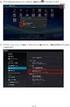 無 線 ケーブルモデムゲートウェイ BCW710J 設 定 マニュアル 目 次 1はじめに 2 2 無 線 LAN 簡 単 設 定 無 線 基 本 設 定 4 無 線 暗 号 化 設 定 5 3 基 本 設 定 IPネットワーク 9 DHCP 設 定 10 IPv6 接 続 端 末 11 DDNS 設 定 12 バックアップ 13 ログイン 設 定 14 4 無 線 LAN 設 定 無 線 n/g/b(n/a)
無 線 ケーブルモデムゲートウェイ BCW710J 設 定 マニュアル 目 次 1はじめに 2 2 無 線 LAN 簡 単 設 定 無 線 基 本 設 定 4 無 線 暗 号 化 設 定 5 3 基 本 設 定 IPネットワーク 9 DHCP 設 定 10 IPv6 接 続 端 末 11 DDNS 設 定 12 バックアップ 13 ログイン 設 定 14 4 無 線 LAN 設 定 無 線 n/g/b(n/a)
BCX330J-users-manual
 無線ケーブルモデムゲートウェイ BCW710J2 BCW710J BCW700J 家庭用ゲーム機無線接続マニュアル Copyright 2012-2014 Broad Net Mux Corporation, All Right reserved. 本取扱説明書の内容の一部または全部を許可なしに無断で転載することは禁止されています 本書の内容については 将来予告なしに変更することがあります 本書に記載されている情報から生じた影響については
無線ケーブルモデムゲートウェイ BCW710J2 BCW710J BCW700J 家庭用ゲーム機無線接続マニュアル Copyright 2012-2014 Broad Net Mux Corporation, All Right reserved. 本取扱説明書の内容の一部または全部を許可なしに無断で転載することは禁止されています 本書の内容については 将来予告なしに変更することがあります 本書に記載されている情報から生じた影響については
目 次 1はじめに 2 2 簡 単 設 定 無 線 基 本 設 定 4 無 線 暗 号 化 設 定 5 3 基 本 設 定 IPネットワーク 8 DHCP 設 定 9 DDNS 設 定 10 バックアップ 11 設 定 初 期 化 12 ログイン 設 定 13 4 無 線 LAN 設 定 802.1
 無 線 ケーブルモデムゲートウェイ BCW700J 設 定 マニュアル 目 次 1はじめに 2 2 簡 単 設 定 無 線 基 本 設 定 4 無 線 暗 号 化 設 定 5 3 基 本 設 定 IPネットワーク 8 DHCP 設 定 9 DDNS 設 定 10 バックアップ 11 設 定 初 期 化 12 ログイン 設 定 13 4 無 線 LAN 設 定 802.11 無 線 設 定 14 プライマリネットワーク
無 線 ケーブルモデムゲートウェイ BCW700J 設 定 マニュアル 目 次 1はじめに 2 2 簡 単 設 定 無 線 基 本 設 定 4 無 線 暗 号 化 設 定 5 3 基 本 設 定 IPネットワーク 8 DHCP 設 定 9 DDNS 設 定 10 バックアップ 11 設 定 初 期 化 12 ログイン 設 定 13 4 無 線 LAN 設 定 802.11 無 線 設 定 14 プライマリネットワーク
無線 LAN 機能について 本製品は IEEE802.11b/g/n の無線 LAN 規格に対応しており 本製品と無線 LAN 端末 ( パソコンやゲーム機など ) を無線 LAN で接続して 最大 300Mbps (IEEE802.11n 接続時 ) / 最大 54Mbps(IEEE802.11g
 無線 LAN 機能について...34 PSVITA を接続する...35 ニンテンドー 3DS / DSi / DS / DS Lite を接続する...36 PSP を接続する...38 Wii を接続する...40 PS3 を接続する...41 WPS 対応の無線 LAN 端末を接続する...43 Windows パソコンを接続する...45 Mac を接続する...47 33 無線 LAN 機能について
無線 LAN 機能について...34 PSVITA を接続する...35 ニンテンドー 3DS / DSi / DS / DS Lite を接続する...36 PSP を接続する...38 Wii を接続する...40 PS3 を接続する...41 WPS 対応の無線 LAN 端末を接続する...43 Windows パソコンを接続する...45 Mac を接続する...47 33 無線 LAN 機能について
2. 無線 LAN で接続する 無線 LAN 機能について...39 無線 LAN で接続する...40 ニンテンドー 3DS/DSi を接続する ニンテンドー DS/DS Lite を接続する PSP を接続する PSVITA を接続する Wii を
 無線 LAN 機能について...39 無線 LAN で接続する...40 ニンテンドー 3DS/DSi を接続する... 40 ニンテンドー DS/DS Lite を接続する... 41 PSP を接続する... 4 PSVITA を接続する... 46 Wii を接続する... 47 PS3 を接続する... 48 WPS 対応の無線 LAN 端末を接続する... 49 Windows パソコンを接続する
無線 LAN 機能について...39 無線 LAN で接続する...40 ニンテンドー 3DS/DSi を接続する... 40 ニンテンドー DS/DS Lite を接続する... 41 PSP を接続する... 4 PSVITA を接続する... 46 Wii を接続する... 47 PS3 を接続する... 48 WPS 対応の無線 LAN 端末を接続する... 49 Windows パソコンを接続する
無線 LAN 機能について 本製品は IEEE802.11b/g/n の無線 LAN 規格に対応しており 本製品と無線 LAN 端末 ( パソコンやゲーム機など ) を無線 LAN で接続して 最大 72.2Mbps(IEEE802.11n 接続時 ) / 最大 54Mbps(IEEE802.11g
 2 無線 LAN で接続する 無線 LAN 機能について...37 無線 LANで接続する...38 ニンテンドー 3DS/DSi/DS/DS Liteを接続する...38 PSPを接続する...39 Wiiを接続する...43 PS3を接続する...44 WPS 対応の無線 LAN 端末を接続する...47 Windowsパソコンを接続する (Windows 7 Vista)...48 Windowsパソコンを接続する
2 無線 LAN で接続する 無線 LAN 機能について...37 無線 LANで接続する...38 ニンテンドー 3DS/DSi/DS/DS Liteを接続する...38 PSPを接続する...39 Wiiを接続する...43 PS3を接続する...44 WPS 対応の無線 LAN 端末を接続する...47 Windowsパソコンを接続する (Windows 7 Vista)...48 Windowsパソコンを接続する
無線 LAN 機能について 本製品は IEEE802.11b/g/n の無線 LAN 規格に対応しています LAN 接続 ( 無線 ) 区間の最大通信速度 ( 理論値 ) は 300Mbps (IEEE802.11n 接続時 ) / 54Mbps (IEEE802.11g 接続時 )/ 11Mbps
 無線 LAN 機能について...39 PSVITAを接続する...41 PSPを接続する...42 PS3を接続する...44 ニンテンドー 3DS LL/3DS/DSi/DS/DS Liteを接続する...46 Wii Uを接続する...48 Wiiを接続する...49 WPS 対応の無線 LAN 端末を接続する...50 Windowsパソコンを接続する...51 Macを接続する...52 38
無線 LAN 機能について...39 PSVITAを接続する...41 PSPを接続する...42 PS3を接続する...44 ニンテンドー 3DS LL/3DS/DSi/DS/DS Liteを接続する...46 Wii Uを接続する...48 Wiiを接続する...49 WPS 対応の無線 LAN 端末を接続する...50 Windowsパソコンを接続する...51 Macを接続する...52 38
GL09P ユーザーガイド Chapter2
 無線 LAN で接続する 無線 LAN(Wi-Fi) について...38 無線 LAN(Wi-Fi) 機能を有効にするには...38 Windowsパソコンを接続する... 39 Macを接続する...43 iphone/ipadを接続する... 44 Android 搭載端末を接続する...47 ニンテンドー 3DS LL/3DS/DSi LL/DSi/DSを接続する...48 PSVITA/PSP
無線 LAN で接続する 無線 LAN(Wi-Fi) について...38 無線 LAN(Wi-Fi) 機能を有効にするには...38 Windowsパソコンを接続する... 39 Macを接続する...43 iphone/ipadを接続する... 44 Android 搭載端末を接続する...47 ニンテンドー 3DS LL/3DS/DSi LL/DSi/DSを接続する...48 PSVITA/PSP
2 無線 LAN で接続する 無線 LAN 機能について...37 無線 LANで接続する...38 ニンテンドー 3DS/DSi/DS/DS Liteを接続する...38 PSPを接続する...40 Wiiを接続する...44 PS3を接続する...45 WPS 対応の無線 LAN 端末を接続する
 2 無線 LAN で接続する 無線 LAN 機能について...37 無線 LANで接続する...38 ニンテンドー 3DS/DSi/DS/DS Liteを接続する...38 PSPを接続する...40 Wiiを接続する...44 PS3を接続する...45 WPS 対応の無線 LAN 端末を接続する...49 Windowsパソコンを接続する (Windows 7 Vista)...50 Windowsパソコンを接続する
2 無線 LAN で接続する 無線 LAN 機能について...37 無線 LANで接続する...38 ニンテンドー 3DS/DSi/DS/DS Liteを接続する...38 PSPを接続する...40 Wiiを接続する...44 PS3を接続する...45 WPS 対応の無線 LAN 端末を接続する...49 Windowsパソコンを接続する (Windows 7 Vista)...50 Windowsパソコンを接続する
2 無線 LAN で接続する 無線 LAN 機能について...36 無線 LAN で接続する...37 PSVITA を接続する...37 ニンテンドー 3DS / DSi / DS / DS Lite を接続する...38 PSP を接続する...40 Wii を接続する...44 PS3 を接続
 2 無線 LAN で接続する 無線 LAN 機能について...36 無線 LAN で接続する...37 PSVITA を接続する...37 ニンテンドー 3DS / DSi / DS / DS Lite を接続する...38 PSP を接続する...40 Wii を接続する...44 PS3 を接続する...45 WPS 対応の無線 LAN 端末を接続する...49 Windows パソコンを接続する...50
2 無線 LAN で接続する 無線 LAN 機能について...36 無線 LAN で接続する...37 PSVITA を接続する...37 ニンテンドー 3DS / DSi / DS / DS Lite を接続する...38 PSP を接続する...40 Wii を接続する...44 PS3 を接続する...45 WPS 対応の無線 LAN 端末を接続する...49 Windows パソコンを接続する...50
novas HOME+CA WEB 設定画面アクセス方法 novas HOME+CA の WEB 設定画面接続方法 本製品の設定は WEB 設定画面から変更できます WEB 設定画面のアクセス方法は以下のとおりです 1 本製品と有線または無線 LAN で接続した端末で WEB ブラウザを起動します
 novas HOME+CA WEB 設定ガイド WEB 設定ガイドの内容は 製品の機能向上及びその他の理由により 予告なく変更される可能性がございます novas HOME+CA WEB 設定画面アクセス方法 novas HOME+CA の WEB 設定画面接続方法 本製品の設定は WEB 設定画面から変更できます WEB 設定画面のアクセス方法は以下のとおりです 1 本製品と有線または無線 LAN
novas HOME+CA WEB 設定ガイド WEB 設定ガイドの内容は 製品の機能向上及びその他の理由により 予告なく変更される可能性がございます novas HOME+CA WEB 設定画面アクセス方法 novas HOME+CA の WEB 設定画面接続方法 本製品の設定は WEB 設定画面から変更できます WEB 設定画面のアクセス方法は以下のとおりです 1 本製品と有線または無線 LAN
SoftBank 304HW 取扱説明書
 無線 LAN で接続する 無線 LAN(Wi-Fi) について... 20 無線 LAN(Wi-Fi) 機能をオンにするには... 21 Windows パソコンを接続する... 21 Mac を接続する... 25 Android 搭載端末を接続する... 26 iphone / ipod touch / ipad を接続する... 28 ニンテンドー 3DS LL / 3DS / DSi LL
無線 LAN で接続する 無線 LAN(Wi-Fi) について... 20 無線 LAN(Wi-Fi) 機能をオンにするには... 21 Windows パソコンを接続する... 21 Mac を接続する... 25 Android 搭載端末を接続する... 26 iphone / ipod touch / ipad を接続する... 28 ニンテンドー 3DS LL / 3DS / DSi LL
607HW ユーザーガイド
 無線 LAN で接続する 無線 LAN(Wi-Fi) について... 20 無線 LAN(Wi-Fi) 機能を ON にする... 20 Windows パソコンを接続する... 21 Mac を接続する... 24 Android 搭載端末を接続する... 25 iphone / ipod touch / ipad を接続する... 26 ニンテンドー 3DS LL / 3DS を接続する...
無線 LAN で接続する 無線 LAN(Wi-Fi) について... 20 無線 LAN(Wi-Fi) 機能を ON にする... 20 Windows パソコンを接続する... 21 Mac を接続する... 24 Android 搭載端末を接続する... 25 iphone / ipod touch / ipad を接続する... 26 ニンテンドー 3DS LL / 3DS を接続する...
 2.4DS/OF4 データ設定 (3 日 ) 設定項目説明設定範囲初期値 カウントする通信モードの選択 通信量をカウントする通信モード ( ハイスピードモード ハイスピードプラスエリアモード ) をオン / オフで設定します オン オフ 最大データ通信量設定通信量カウンターの最大値を設定します 1~30 4 10GB 1: 本製品に別のau
2.4DS/OF4 データ設定 (3 日 ) 設定項目説明設定範囲初期値 カウントする通信モードの選択 通信量をカウントする通信モード ( ハイスピードモード ハイスピードプラスエリアモード ) をオン / オフで設定します オン オフ 最大データ通信量設定通信量カウンターの最大値を設定します 1~30 4 10GB 1: 本製品に別のau
SoftBank 006Z 取扱説明書
 無線 LANで接続する 2-2 無線 LAN 機能について 2-2 無線 LANで接続する 2-2 Windowsパソコンを接続する 2-8 Macを接続する 2-11 2 無線LAN で接続する 2-2 無無線 LAN で接続する 線LAN で接続する2 無線 LAN 機能について 本製品は 802.11b/g/n の無線 LAN 規格に対応しており 本製品と無線 LAN 端末 ( パソコンやゲーム機など
無線 LANで接続する 2-2 無線 LAN 機能について 2-2 無線 LANで接続する 2-2 Windowsパソコンを接続する 2-8 Macを接続する 2-11 2 無線LAN で接続する 2-2 無無線 LAN で接続する 線LAN で接続する2 無線 LAN 機能について 本製品は 802.11b/g/n の無線 LAN 規格に対応しており 本製品と無線 LAN 端末 ( パソコンやゲーム機など
601HW ユーザーガイド
 LAN Wi-Fi 設定を行う 本機は パソコンやスマートフォン ゲーム機などと無線 LAN 接続できます この無線 LAN 接続を LAN Wi-Fi と呼びます LAN Wi-Fi で本機と接続した無線 LAN 端末は 本機の Wi-Fi スポット機能を使って インターネットにアクセスできます LAN Wi-Fi 設定変更時のご注意 無線 LAN で接続した端末から WEB UI で LAN Wi-Fi
LAN Wi-Fi 設定を行う 本機は パソコンやスマートフォン ゲーム機などと無線 LAN 接続できます この無線 LAN 接続を LAN Wi-Fi と呼びます LAN Wi-Fi で本機と接続した無線 LAN 端末は 本機の Wi-Fi スポット機能を使って インターネットにアクセスできます LAN Wi-Fi 設定変更時のご注意 無線 LAN で接続した端末から WEB UI で LAN Wi-Fi
ネットワーク設置で困ったときには
 ネットワーク設置で困ったときには ネットワーク設置で困ったときには 本書では ネットワーク設置中に発生しやすいトラブルを中心に その原因と対処方法を説明しています 該当するトラブルや困ったことの対処方法を参照してください 該当するトラブルが見つからないときやセットアップ後のトラブルは らくらく操作ガイド / もっと活用ガイド ( 電子マニュアル ) を参照してください 参考 ご使用のネットワーク機器
ネットワーク設置で困ったときには ネットワーク設置で困ったときには 本書では ネットワーク設置中に発生しやすいトラブルを中心に その原因と対処方法を説明しています 該当するトラブルや困ったことの対処方法を参照してください 該当するトラブルが見つからないときやセットアップ後のトラブルは らくらく操作ガイド / もっと活用ガイド ( 電子マニュアル ) を参照してください 参考 ご使用のネットワーク機器
502HW ユーザーガイド Chapter2
 無線 LAN で接続する 無線 LAN(Wi-Fi) について...22 無線 LAN(Wi-Fi) 機能をONにする...23 Windowsパソコンを接続する... 23 Macを接続する...28 Android 搭載端末を接続する...29 iphone/ipod touch/ipadを接続する...30 ニンテンドー 3DS LL/3DSを接続する... 32 Wii U/Wiiを接続する...34
無線 LAN で接続する 無線 LAN(Wi-Fi) について...22 無線 LAN(Wi-Fi) 機能をONにする...23 Windowsパソコンを接続する... 23 Macを接続する...28 Android 搭載端末を接続する...29 iphone/ipod touch/ipadを接続する...30 ニンテンドー 3DS LL/3DSを接続する... 32 Wii U/Wiiを接続する...34
上級者権限マニュアル
 無線 LAN 対応ケーブルモデム CBW38G4J 上級者権限マニュアル < 目次 > 1 安全におにお使いいただくには...3 2 機器の各種設定各種設定について...4 2.1 ログイン方法...4 2.2 モデム情報...5 2.3 基本設定...6 2.4 上級者設定...8 2.5 無線設定...12 注意事項 ) 本マニュアルマニュアルに関するする 設定方法設定方法の詳細詳細についてについて
無線 LAN 対応ケーブルモデム CBW38G4J 上級者権限マニュアル < 目次 > 1 安全におにお使いいただくには...3 2 機器の各種設定各種設定について...4 2.1 ログイン方法...4 2.2 モデム情報...5 2.3 基本設定...6 2.4 上級者設定...8 2.5 無線設定...12 注意事項 ) 本マニュアルマニュアルに関するする 設定方法設定方法の詳細詳細についてについて
シート2_p1
 シート 無線セキュリティ設定ガイド シート でセットアップが完了したら お読みください 無線 LAN 製品ご使用時におけるセキュリティに関するご注意 無線 LAN では LAN ケーブルを使用する代わりに 電波を利用してパソコン等と無線アクセスポイント間で情報のやり取りを行うため 電波の届く範囲であれば自由に LAN 接続が可能であるという利点があります その反面 電波はある範囲内であれば障害物 (
シート 無線セキュリティ設定ガイド シート でセットアップが完了したら お読みください 無線 LAN 製品ご使用時におけるセキュリティに関するご注意 無線 LAN では LAN ケーブルを使用する代わりに 電波を利用してパソコン等と無線アクセスポイント間で情報のやり取りを行うため 電波の届く範囲であれば自由に LAN 接続が可能であるという利点があります その反面 電波はある範囲内であれば障害物 (
506HW ユーザーガイド Chapter2
 無線 LAN で接続する 無線 LAN(Wi-Fi) について...18 無線 LAN(Wi-Fi) 機能をONにするには...18 Windowsパソコンを接続する... 19 Macを接続する...23 Android 搭載端末を接続する...25 iphone/ipod touch/ipadを接続する...26 ニンテンドー 3DS LL/3DSを接続する... 28 Wii U/Wiiを接続する...30
無線 LAN で接続する 無線 LAN(Wi-Fi) について...18 無線 LAN(Wi-Fi) 機能をONにするには...18 Windowsパソコンを接続する... 19 Macを接続する...23 Android 搭載端末を接続する...25 iphone/ipod touch/ipadを接続する...26 ニンテンドー 3DS LL/3DSを接続する... 28 Wii U/Wiiを接続する...30
SoftBank 101SI 取扱説明書
 2 無線 LANで接続する 無線 LAN 機能について 2-2 無線 LAN 対応端末を接続する 2-2 ニンテンドー DSを接続する 2-2 PSPを接続する 2-4 Wiiを接続する 2-5 PS3を接続する 2-6 WPS 対応端末を接続する 2-7 Windowsパソコンを接続する 2-8 Windows 7で接続する 2-8 Windows Vistaで接続する 2-9 Windows XPで接続する
2 無線 LANで接続する 無線 LAN 機能について 2-2 無線 LAN 対応端末を接続する 2-2 ニンテンドー DSを接続する 2-2 PSPを接続する 2-4 Wiiを接続する 2-5 PS3を接続する 2-6 WPS 対応端末を接続する 2-7 Windowsパソコンを接続する 2-8 Windows 7で接続する 2-8 Windows Vistaで接続する 2-9 Windows XPで接続する
Microsoft Word - MZK-MF150_QIG-B_V1.1.doc
 MZK-MF150B MZK-MF150W 目次 1. はじめに... 3 本書について... 4 設定する前にお読みください... 5 2. WPS ボタンを使って接続する... 6 2.1. 機器を接続する... 7 2.2. WPS ボタンを押して接続する... 9 2.3. 確認する... 10 2.3.1. Xbox でインターネット接続を確認する... 10 2.3.2. ネットワーク対応テレビでインターネット接続を確認する...
MZK-MF150B MZK-MF150W 目次 1. はじめに... 3 本書について... 4 設定する前にお読みください... 5 2. WPS ボタンを使って接続する... 6 2.1. 機器を接続する... 7 2.2. WPS ボタンを押して接続する... 9 2.3. 確認する... 10 2.3.1. Xbox でインターネット接続を確認する... 10 2.3.2. ネットワーク対応テレビでインターネット接続を確認する...
ネットワーク設置で困ったときには
 ネットワーク設置で困ったときには ネットワーク設置で困ったときには 本書では ネットワーク設置中に発生しやすいトラブルを中心に その原因と対処方法を説明しています 該当するトラブルや困ったことの対処方法を参照してください 該当するトラブルが見つからないときやセットアップ後のトラブルは らくらく操作ガイド / もっと活用ガイド ( 電子マニュアル ) を参照してください 参考 ご使用のアクセスポイントやアプリケーションソフトによって
ネットワーク設置で困ったときには ネットワーク設置で困ったときには 本書では ネットワーク設置中に発生しやすいトラブルを中心に その原因と対処方法を説明しています 該当するトラブルや困ったことの対処方法を参照してください 該当するトラブルが見つからないときやセットアップ後のトラブルは らくらく操作ガイド / もっと活用ガイド ( 電子マニュアル ) を参照してください 参考 ご使用のアクセスポイントやアプリケーションソフトによって
Microsoft Word - SM-12006_CBW383G4Jユーザーマニュアル.doc
 SM-12006 無線 LAN 対応ケーブルモデム CBW383G4J ユーザーマニュアル < 目次 > 1 安全にお使いいただくには...3 2 各部の説明...4 2.1 背面パネルの説明...4 2.2 前面パネルの説明...4 2.3 ランプ表示と状態...5 3 機器のセットアップ...6 3.1 ログイン方法...6 3.2 モデム情報...7 3.3 基本設定...7 3.4 上級者設定...9
SM-12006 無線 LAN 対応ケーブルモデム CBW383G4J ユーザーマニュアル < 目次 > 1 安全にお使いいただくには...3 2 各部の説明...4 2.1 背面パネルの説明...4 2.2 前面パネルの説明...4 2.3 ランプ表示と状態...5 3 機器のセットアップ...6 3.1 ログイン方法...6 3.2 モデム情報...7 3.3 基本設定...7 3.4 上級者設定...9
801ZT オンラインマニュアル
 LAN Wi-Fi 設定を行う 本機は パソコンやスマートフォンなどと無線 LAN 接続できます この無線 LAN 接続を LAN Wi-Fi と呼びます LAN Wi-Fiで本機と接続した無線 LAN 端末は 本機のWi-Fiスポット機能を使って インターネットにアクセスできます また 会社の無線 LANルーターや ソフトバンクWi-Fiスポットなどと接続して インターネットに接続できます このインターネット接続のことを
LAN Wi-Fi 設定を行う 本機は パソコンやスマートフォンなどと無線 LAN 接続できます この無線 LAN 接続を LAN Wi-Fi と呼びます LAN Wi-Fiで本機と接続した無線 LAN 端末は 本機のWi-Fiスポット機能を使って インターネットにアクセスできます また 会社の無線 LANルーターや ソフトバンクWi-Fiスポットなどと接続して インターネットに接続できます このインターネット接続のことを
ご注意 無線 LAN 利用にあたって ご注意 無線 LAN 利用にあたって 以下の注意事項をよくお読みの上 装置を無線 LAN 環境でご利用ください 無線 LAN 環境で使用する場合 スリープには移行しますが ディープスリープには移行しません 装置の近くに 微弱な電波を発する電気製品 ( 特に電子レ
 ご注意 無線 LAN 利用にあたって... 2 無線 LAN 環境を使うための準備... 2 無線 LAN を使うためのネットワーク環境を確認する... 2 無線 LAN の設定方法を選択する... 2 WPS で接続する... 3 操作パネルから無線 LAN アクセスポイントを選択して接続する... 5 操作パネルから手動で設定して接続する... 7 正常に接続できたか確認する... 9 無線 LAN(AP
ご注意 無線 LAN 利用にあたって... 2 無線 LAN 環境を使うための準備... 2 無線 LAN を使うためのネットワーク環境を確認する... 2 無線 LAN の設定方法を選択する... 2 WPS で接続する... 3 操作パネルから無線 LAN アクセスポイントを選択して接続する... 5 操作パネルから手動で設定して接続する... 7 正常に接続できたか確認する... 9 無線 LAN(AP
Mac用セットアップガイド
 無線 LAN 子機 WLP-U2-433DHP Mac 用セットアップガイド buffalo.jp 35021110-01 2016.06 目次 第 1 章 Mac を無線接続する...2 ドライバーとユーティリティーのインストール...2 ドライバー ユーティリティーのダウンロード...2 ドライバー ユーティリティーのインストール...3 アクセスポイントを検索して接続する...5 WPSでアクセスポイントに接続する...6
無線 LAN 子機 WLP-U2-433DHP Mac 用セットアップガイド buffalo.jp 35021110-01 2016.06 目次 第 1 章 Mac を無線接続する...2 ドライバーとユーティリティーのインストール...2 ドライバー ユーティリティーのダウンロード...2 ドライバー ユーティリティーのインストール...3 アクセスポイントを検索して接続する...5 WPSでアクセスポイントに接続する...6
ネットワーク接続ガイド このガイドでは プリンターとパソコンをネットワーク接続する方法について説明しています ネットワーク接続 無線 LAN 接続 接続の準備プリンターの設定設定方法の選択 AOSS 設定で接続らくらく無線スタート設定で接続 WPS 設定で接続手動設定で接続詳細設定で接続無効 WEP
 PIXUS MX920 series ネットワーク接続ガイド CANON INC. 2012 ネットワーク接続ガイド このガイドでは プリンターとパソコンをネットワーク接続する方法について説明しています ネットワーク接続 無線 LAN 接続 接続の準備プリンターの設定設定方法の選択 AOSS 設定で接続らくらく無線スタート設定で接続 WPS 設定で接続手動設定で接続詳細設定で接続無効 WEP WPA/WPA2
PIXUS MX920 series ネットワーク接続ガイド CANON INC. 2012 ネットワーク接続ガイド このガイドでは プリンターとパソコンをネットワーク接続する方法について説明しています ネットワーク接続 無線 LAN 接続 接続の準備プリンターの設定設定方法の選択 AOSS 設定で接続らくらく無線スタート設定で接続 WPS 設定で接続手動設定で接続詳細設定で接続無効 WEP WPA/WPA2
ネットワーク設置で困ったときには
 ネットワーク設置で困ったときには ネットワーク設置で困ったときには 本書では ネットワーク設置中に発生しやすいトラブルを中心に その原因と対処方法を説明しています 該当するトラブルや困ったことの対処方法を参照してください 該当するトラブルが見つからないときやセットアップ後のトラブルは らくらく操作ガイド / もっと活用ガイド ( 電子マニュアル ) を参照してください 本書では Windows 7
ネットワーク設置で困ったときには ネットワーク設置で困ったときには 本書では ネットワーク設置中に発生しやすいトラブルを中心に その原因と対処方法を説明しています 該当するトラブルや困ったことの対処方法を参照してください 該当するトラブルが見つからないときやセットアップ後のトラブルは らくらく操作ガイド / もっと活用ガイド ( 電子マニュアル ) を参照してください 本書では Windows 7
ネットワーク設置で困ったときには
 ネットワーク設置で困ったときには ネットワーク設置で困ったときには 本書では ネットワーク設置中に発生しやすいトラブルを中心に その原因と対処方法を説明しています 該当するトラブルや困ったことの対処方法を参照してください 該当するトラブルが見つからないときやセットアップ後のトラブルは らくらく操作ガイド / もっと活用ガイド ( 電子マニュアル ) を参照してください 本書では Windows 7
ネットワーク設置で困ったときには ネットワーク設置で困ったときには 本書では ネットワーク設置中に発生しやすいトラブルを中心に その原因と対処方法を説明しています 該当するトラブルや困ったことの対処方法を参照してください 該当するトラブルが見つからないときやセットアップ後のトラブルは らくらく操作ガイド / もっと活用ガイド ( 電子マニュアル ) を参照してください 本書では Windows 7
SoftBank 007Z for Biz取扱説明書
 2 無線LAN で接続する無線 LAN で接続する 2-2 無線 LAN 機能について 2-2 Windows パソコンを接続する 2-3 Mac を接続する 2-7 2-2 無無線 LAN で接続する 線LAN で接続する2 無線 LAN 機能について 本機は 802.11b/g/n の無線 LAN 規格に対応しており 本機と無線 LAN 端末 ( パソコンやモバイル端末など ) を無線 LAN
2 無線LAN で接続する無線 LAN で接続する 2-2 無線 LAN 機能について 2-2 Windows パソコンを接続する 2-3 Mac を接続する 2-7 2-2 無無線 LAN で接続する 線LAN で接続する2 無線 LAN 機能について 本機は 802.11b/g/n の無線 LAN 規格に対応しており 本機と無線 LAN 端末 ( パソコンやモバイル端末など ) を無線 LAN
GL01P 設定ツールについて 本製品に無線 LAN で接続したパソコンやモバイル機器から Web ブラウザを使用して本製品の各種機能を設定することができます モバイル機器からアクセスする場合 ipod touch などのモバイル機器から設定ツールにアクセスする場合は 98 ページ モバイル機器用設
 GL01P 設定ツールについて...62 GL01P 設定ツールを起動する...62 GL01P 設定ツール画面について ( トップページ )...63 GL01P 設定ツール画面について ( 設定画面 )...64 かんたん設定...65 かんたん設定を使用して GL01P の設定を行う...66 インターネットや無線 LANの情報を確認する ( 基本情報 )...70 各種機能の詳細設定をする
GL01P 設定ツールについて...62 GL01P 設定ツールを起動する...62 GL01P 設定ツール画面について ( トップページ )...63 GL01P 設定ツール画面について ( 設定画面 )...64 かんたん設定...65 かんたん設定を使用して GL01P の設定を行う...66 インターネットや無線 LANの情報を確認する ( 基本情報 )...70 各種機能の詳細設定をする
eo 光ベーシックルータ (BAR1G01) 取扱説明書 (Ver1.0) 1 目次 1. 設定画面を開く ステータス画面で接続状態を確認する 基本設定 インターネット接続設定 DHCPサーバー機能設定 IPアドレ
 eo 光ベーシックルータ (BAR1G01) 取扱説明書 (Ver1.0) 0 eo 光ベーシックルータ (BAR1G01) 取扱説明書 株式会社ケイ オプティコム eo 光ベーシックルータ (BAR1G01) 取扱説明書 (Ver1.0) 1 目次 1. 設定画面を開く... 2 2. ステータス画面で接続状態を確認する... 3 3. 基本設定... 5 3-1 インターネット接続設定... 5
eo 光ベーシックルータ (BAR1G01) 取扱説明書 (Ver1.0) 0 eo 光ベーシックルータ (BAR1G01) 取扱説明書 株式会社ケイ オプティコム eo 光ベーシックルータ (BAR1G01) 取扱説明書 (Ver1.0) 1 目次 1. 設定画面を開く... 2 2. ステータス画面で接続状態を確認する... 3 3. 基本設定... 5 3-1 インターネット接続設定... 5
SAMBA Remote(Mac) 編 PC にソフトをインストールすることによって OpenVPN でセキュア SAMBA へ接続することができます 注意 OpenVPN 接続は仮想 IP を使用します ローカル環境にて IP 設定が被らない事をご確認下さい 万が一仮想 IP とローカル環境 IP
 操作ガイド Ver.2.3 目次 1. インストール... - 2-2. SAMBA Remote 利用... - 5-2.1. 接続確認... - 5-2.2. 自動接続... - 10-2.3. 編集... - 12-2.4. インポート... - 15-2.5. 削除... - 17-2.6. 参考資料 ( 接続状況が不安定な場合の対処方法について )... - 18-2.6.1. サービスの再起動...
操作ガイド Ver.2.3 目次 1. インストール... - 2-2. SAMBA Remote 利用... - 5-2.1. 接続確認... - 5-2.2. 自動接続... - 10-2.3. 編集... - 12-2.4. インポート... - 15-2.5. 削除... - 17-2.6. 参考資料 ( 接続状況が不安定な場合の対処方法について )... - 18-2.6.1. サービスの再起動...
<4D F736F F D C F815B834E B838B90E096BE8F9191E C52E646F63>
 SATO BARCODE PRINTER ネットワークユーティリティ説明書 2007 年 11 月 3 日第 13 版 目 次 はじめに 1 1. ネットワークユーティリティとは 2 2. ネットワークユーティリティ 2 3. root パスワード設定 6 4. 環境の詳細設定 8 5. 無線 LAN 設定 12 5.1 Infrastructure モード 13 5.2 802.11 Ad hoc
SATO BARCODE PRINTER ネットワークユーティリティ説明書 2007 年 11 月 3 日第 13 版 目 次 はじめに 1 1. ネットワークユーティリティとは 2 2. ネットワークユーティリティ 2 3. root パスワード設定 6 4. 環境の詳細設定 8 5. 無線 LAN 設定 12 5.1 Infrastructure モード 13 5.2 802.11 Ad hoc
準備 中継SSID変更機能を有効にする 設定反映中 の画面が消えるまでしばらくお待ちください 元の画面に戻れば設定完了です 中継用SSIDに接続するトップにもど準備 中継 SSID 変更を有効にする 中継 SSID 変更機能を利用すると ゲーム機を確実に本製品に接続することができます 以下のような場
 準備 中継SSID変更機能を有効にする中継用SSIDに接続する 中継用 SSID へ接続する場合は 本マニュアルをご覧ください 無線 LAN 中継機 WN-G300EXP ゲーム機接続ガイド 今まで親機につなげていたゲーム機を本製品につなぐ場合 ゲーム機はそのままご利用いただけます 添付の セットアップガイド で親機と本製品の接続が完了すると ゲーム機はそのままご利用いただけます ゲーム機の無線の再設定は不要です
準備 中継SSID変更機能を有効にする中継用SSIDに接続する 中継用 SSID へ接続する場合は 本マニュアルをご覧ください 無線 LAN 中継機 WN-G300EXP ゲーム機接続ガイド 今まで親機につなげていたゲーム機を本製品につなぐ場合 ゲーム機はそのままご利用いただけます 添付の セットアップガイド で親機と本製品の接続が完了すると ゲーム機はそのままご利用いただけます ゲーム機の無線の再設定は不要です
Mac用セットアップガイド
 無線 LAN 子機 WI-U2-433DM Mac 用セットアップガイド buffalo.jp 35020359-02 2014-06 目次 第 1 章 Mac を無線接続する...3 動作環境...3 ドライバーとユーティリティーのインストール...3 ドライバー ユーティリティーのダウンロード... 3 ドライバー ユーティリティーのインストール... 4 無線親機を検索して接続する...7 WPSで無線親機に接続する...9
無線 LAN 子機 WI-U2-433DM Mac 用セットアップガイド buffalo.jp 35020359-02 2014-06 目次 第 1 章 Mac を無線接続する...3 動作環境...3 ドライバーとユーティリティーのインストール...3 ドライバー ユーティリティーのダウンロード... 3 ドライバー ユーティリティーのインストール... 4 無線親機を検索して接続する...7 WPSで無線親機に接続する...9
モバイルリモートアクセス ドコモモデル 接続方法のご案内
 接続方法のご案内 (DWR-PG 用 : ルータタイプ ) はじめに このたびは Web- さんいんモバイルプラン をご契約いただきまして 誠にありがとうございます ご利用の前に あるいはご利用中に 本書 接続方法のご案内 および 取扱説明書 をよくお読みいただき 正しくお使いください 2 セットアップ完了までの流れ 1.SSID と暗号化キーの確認 (P.4) 2. 起動 (P.5) 3.Windows
接続方法のご案内 (DWR-PG 用 : ルータタイプ ) はじめに このたびは Web- さんいんモバイルプラン をご契約いただきまして 誠にありがとうございます ご利用の前に あるいはご利用中に 本書 接続方法のご案内 および 取扱説明書 をよくお読みいただき 正しくお使いください 2 セットアップ完了までの流れ 1.SSID と暗号化キーの確認 (P.4) 2. 起動 (P.5) 3.Windows
PC にソフトをインストールすることによって OpenVPN でセキュア SAMBA へ接続することができます 注意 OpenVPN 接続は仮想 IP を使用します ローカル環境にて IP 設定が被らない事をご確認下さい 万が一仮想 IP とローカル環境 IP が被るとローカル環境内接続が行えなくな
 操作ガイド Ver.2.3 目次 1. インストール... - 2-2. SAMBA Remote 利用... - 9-2.1. 接続確認... - 9-2.2. 自動接続... - 11-2.3. 編集... - 13-2.4. インポート... - 16-2.5. 削除... - 18-2.6. 参考資料 ( 接続状況が不安定な場合の対処方法について )... - 19-2.6.1. サービスの再起動...
操作ガイド Ver.2.3 目次 1. インストール... - 2-2. SAMBA Remote 利用... - 9-2.1. 接続確認... - 9-2.2. 自動接続... - 11-2.3. 編集... - 13-2.4. インポート... - 16-2.5. 削除... - 18-2.6. 参考資料 ( 接続状況が不安定な場合の対処方法について )... - 19-2.6.1. サービスの再起動...
AirStationPro初期設定
 AirStationPro 初期設定 AirStationPro の検索 1. エアステーション設定ツール Ver.2 を立ち上げて 次へ をクリックする 注 ) エアステーション設定ツール Ver.2 は 製品に付属している CD からインストールするか http://buffalo.jp/do wnload/driver/lan/ai rnavilite.html にあるエアナビゲータライト Ver.12.71
AirStationPro 初期設定 AirStationPro の検索 1. エアステーション設定ツール Ver.2 を立ち上げて 次へ をクリックする 注 ) エアステーション設定ツール Ver.2 は 製品に付属している CD からインストールするか http://buffalo.jp/do wnload/driver/lan/ai rnavilite.html にあるエアナビゲータライト Ver.12.71
Microsoft Word _RMT3セッテイ_0809.doc
 設置する前に必ずお読みください 無線 LAN 送受信機 RMT3 設定マニュアル 設置する前に, このマニュアルにしたがい, 必ず送受信機の設定を行なってください 設定が正しく行われたかどうか, 送受信機を設置する前に, 必ず作動確認をしてください 1 目次 ページ はじめに 3 パソコンの IP アドレスの設定 4 送受信機の設定 ( 親局側 ) 1.IPアドレスとサブネットマスクの設定 2. ユニットタイプの設定
設置する前に必ずお読みください 無線 LAN 送受信機 RMT3 設定マニュアル 設置する前に, このマニュアルにしたがい, 必ず送受信機の設定を行なってください 設定が正しく行われたかどうか, 送受信機を設置する前に, 必ず作動確認をしてください 1 目次 ページ はじめに 3 パソコンの IP アドレスの設定 4 送受信機の設定 ( 親局側 ) 1.IPアドレスとサブネットマスクの設定 2. ユニットタイプの設定
SAMBA Stunnel(Mac) 編 1. インストール 1 セキュア SAMBA の URL にアクセスし ログインを行います xxxxx 部分は会社様によって異なります xxxxx 2 Mac OS 版ダウンロー
 操作ガイド Ver.2.3 目次 1. インストール... - 2-2. SAMBA Stunnel 利用... - 5-2.1. 接続確認... - 5-2.2. 編集... - 9-2.3. インポート... - 12-2.4. 削除... - 14-3. 動作環境... - 15-4. 参考資料 ( 接続状況が不安定な場合の対処方法について )... - 16-4.1. サービスの再起動...
操作ガイド Ver.2.3 目次 1. インストール... - 2-2. SAMBA Stunnel 利用... - 5-2.1. 接続確認... - 5-2.2. 編集... - 9-2.3. インポート... - 12-2.4. 削除... - 14-3. 動作環境... - 15-4. 参考資料 ( 接続状況が不安定な場合の対処方法について )... - 16-4.1. サービスの再起動...
ネットワーク接続ガイド このガイドでは プリンターとパソコンをネットワーク接続する方法について説明しています ネットワーク接続 無線 LAN 接続 接続の準備プリンターの設定設定方法の選択 AOSS 設定で接続らくらく無線スタート設定で接続 WPS 設定で接続手動設定で接続詳細設定で接続無効 WEP
 PIXUS MG5500 series ネットワーク接続ガイド CANON INC. 2013 ネットワーク接続ガイド このガイドでは プリンターとパソコンをネットワーク接続する方法について説明しています ネットワーク接続 無線 LAN 接続 接続の準備プリンターの設定設定方法の選択 AOSS 設定で接続らくらく無線スタート設定で接続 WPS 設定で接続手動設定で接続詳細設定で接続無効 WEP WPA/WPA2
PIXUS MG5500 series ネットワーク接続ガイド CANON INC. 2013 ネットワーク接続ガイド このガイドでは プリンターとパソコンをネットワーク接続する方法について説明しています ネットワーク接続 無線 LAN 接続 接続の準備プリンターの設定設定方法の選択 AOSS 設定で接続らくらく無線スタート設定で接続 WPS 設定で接続手動設定で接続詳細設定で接続無効 WEP WPA/WPA2
Windows 7 用 Wi-Fi 設定 ( デスクトップ画面右下 ) アイコンをクリック 無線 表示されたネットワーク一覧から Wi-Fi モデムの SSID をクリックする 3 自動的に接続する があればチェックを入れる 表示がなければ 4 へ 接続 ボタンをクリック < セキュリテ
 WiFi サービス接続設定方法 設定前にケーブルモデムに記載の設定情報をご確認ください 側面 BNMUX 製 BCW シリーズ プライマリー SSID BCW-70J-XXXXXX-G BCW-70J-XXXXXX-A 底面 ARRIS 製 DG シリーズ SSID-.4 /SSID-5 ARRIS-XXXXX ARRIS-XXXXX-A PASS KEY
WiFi サービス接続設定方法 設定前にケーブルモデムに記載の設定情報をご確認ください 側面 BNMUX 製 BCW シリーズ プライマリー SSID BCW-70J-XXXXXX-G BCW-70J-XXXXXX-A 底面 ARRIS 製 DG シリーズ SSID-.4 /SSID-5 ARRIS-XXXXX ARRIS-XXXXX-A PASS KEY
SAMBA Stunnel(Windows) 編 1. インストール 1 セキュア SAMBA の URL にアクセスし ログインを行います xxx 部分は会社様によって異なります xxxxx 2 Windows 版ダウンロード ボ
 操作ガイド Ver.2.3 目次 1. インストール... - 2-2. SAMBA Stunnel 利用... - 8-2.1. 接続確認... - 8-2.2. 編集... - 11-2.3. インポート... - 14-2.4. 削除... - 15-2.5 フォルダショートカットの作成... - 16-3. 動作環境... - 18-4. 参考資料 ( 接続状況が不安定な場合の対処方法について
操作ガイド Ver.2.3 目次 1. インストール... - 2-2. SAMBA Stunnel 利用... - 8-2.1. 接続確認... - 8-2.2. 編集... - 11-2.3. インポート... - 14-2.4. 削除... - 15-2.5 フォルダショートカットの作成... - 16-3. 動作環境... - 18-4. 参考資料 ( 接続状況が不安定な場合の対処方法について
2
 PSPを用いた情報保障 設定 tutorial 2010.05.21 Written by S.Takehara (=^ ^=) 2 3 各機器を設定するにあたり どの機器を先に設定しても 正しく設定すればOKです しかし PSPなどの字幕受 信機器の動作確認をするに は 無線ルータや配信用PC を先に設定しておいたほう が良いでしょう 右図のよ うな流れで設定していくと 良いと思います 無線ルータ
PSPを用いた情報保障 設定 tutorial 2010.05.21 Written by S.Takehara (=^ ^=) 2 3 各機器を設定するにあたり どの機器を先に設定しても 正しく設定すればOKです しかし PSPなどの字幕受 信機器の動作確認をするに は 無線ルータや配信用PC を先に設定しておいたほう が良いでしょう 右図のよ うな流れで設定していくと 良いと思います 無線ルータ
eo光ベーシックルーター(BAR100M01)_1904
 eo 光ベーシックルータ (BAR100M01) 取扱説明書 (Ver2.0) 0 eo 光ベーシックルータ (BAR100M01) 取扱説明書 株式会社オプテージ eo 光ベーシックルータ (BAR100M01) 取扱説明書 (Ver2.0) 1 目次 1. 設定画面を開く... 2 2. ステータス画面で接続状態を確認する... 3 3. 基本設定... 5 3-1 インターネット接続設定...
eo 光ベーシックルータ (BAR100M01) 取扱説明書 (Ver2.0) 0 eo 光ベーシックルータ (BAR100M01) 取扱説明書 株式会社オプテージ eo 光ベーシックルータ (BAR100M01) 取扱説明書 (Ver2.0) 1 目次 1. 設定画面を開く... 2 2. ステータス画面で接続状態を確認する... 3 3. 基本設定... 5 3-1 インターネット接続設定...
対応機種 本ガイドは 次のモデルを対象としています MFC-J6573CDW/J6973CDW/J6990CDW マークについて 本文中では マークについて次のように表記しています 操作手順に関する補足情報を説明しています 商標について Wi-Fi Wi-Fi Alliance Wi-Fi Dire
 Wi-Fi Direct ガイド 対応機種 本ガイドは 次のモデルを対象としています MFC-J6573CDW/J6973CDW/J6990CDW マークについて 本文中では マークについて次のように表記しています 操作手順に関する補足情報を説明しています 商標について Wi-Fi Wi-Fi Alliance Wi-Fi Direct Wi-Fi Protected Access(WPA) は Wi-Fi
Wi-Fi Direct ガイド 対応機種 本ガイドは 次のモデルを対象としています MFC-J6573CDW/J6973CDW/J6990CDW マークについて 本文中では マークについて次のように表記しています 操作手順に関する補足情報を説明しています 商標について Wi-Fi Wi-Fi Alliance Wi-Fi Direct Wi-Fi Protected Access(WPA) は Wi-Fi
対応機種 本ガイドは 次のモデルを対象としています DCP-J4210N DCP-J4215N MFC-J4510N MFC-J4910CDW マークについて 本文中では マークについて次のように表記しています 操作手順に関する補足情報を説明しています 商標について brother のロゴは ブラザ
 Wi-Fi Direct ガイド Version B JPN 対応機種 本ガイドは 次のモデルを対象としています DCP-J4210N DCP-J4215N MFC-J4510N MFC-J4910CDW マークについて 本文中では マークについて次のように表記しています 操作手順に関する補足情報を説明しています 商標について brother のロゴは ブラザー工業株式会社の登録商標です ブラザーは
Wi-Fi Direct ガイド Version B JPN 対応機種 本ガイドは 次のモデルを対象としています DCP-J4210N DCP-J4215N MFC-J4510N MFC-J4910CDW マークについて 本文中では マークについて次のように表記しています 操作手順に関する補足情報を説明しています 商標について brother のロゴは ブラザー工業株式会社の登録商標です ブラザーは
対応機種 本ガイドは 次のモデルを対象としています DCP-J557N/J757N/J957N MFC-J877N/J987DN/J987DWN マークについて 本文中では マークについて次のように表記しています 操作手順に関する補足情報を説明しています 商標について BROTHER は ブラザー工
 Wi-Fi Direct ガイド 対応機種 本ガイドは 次のモデルを対象としています DCP-J557N/J757N/J957N MFC-J877N/J987DN/J987DWN マークについて 本文中では マークについて次のように表記しています 操作手順に関する補足情報を説明しています 商標について BROTHER は ブラザー工業株式会社の商標または登録商標です Wi-Fi Wi-Fi Alliance
Wi-Fi Direct ガイド 対応機種 本ガイドは 次のモデルを対象としています DCP-J557N/J757N/J957N MFC-J877N/J987DN/J987DWN マークについて 本文中では マークについて次のように表記しています 操作手順に関する補足情報を説明しています 商標について BROTHER は ブラザー工業株式会社の商標または登録商標です Wi-Fi Wi-Fi Alliance
IPMATE1600RD.book
 ブロードバンドルータモードの使い方 WAN ポートに ADSL モデムを接続しフレッツ ADSL を経由して インターネットへの高速接続を実現するブロードバンドルータとして利用することができます IP フィルタ機能や MAC フィルタ機能を利用することで高いセキュリティを確保します 使用できるプロトコルは IP のみで その他の通信プロトコルには対応しておりません 本商品の LAN に接続した複数のステーション
ブロードバンドルータモードの使い方 WAN ポートに ADSL モデムを接続しフレッツ ADSL を経由して インターネットへの高速接続を実現するブロードバンドルータとして利用することができます IP フィルタ機能や MAC フィルタ機能を利用することで高いセキュリティを確保します 使用できるプロトコルは IP のみで その他の通信プロトコルには対応しておりません 本商品の LAN に接続した複数のステーション
conf_example_260V2_inet_snat.pdf
 PPPoE 接続環境におけるサーバ公開 ( スタティック NAT) PPPoE を使用してインターネットサービスプロバイダ ( 以下 ISP) に接続します ISP の複数固定グローバル IP アドレス契約を使用し スタティック NAT による Web/SMTP/DNS サーバ公開を実現します インターフェース ENAT により 複数クライアントからのインターネット向け通信も可能です ISP からは
PPPoE 接続環境におけるサーバ公開 ( スタティック NAT) PPPoE を使用してインターネットサービスプロバイダ ( 以下 ISP) に接続します ISP の複数固定グローバル IP アドレス契約を使用し スタティック NAT による Web/SMTP/DNS サーバ公開を実現します インターフェース ENAT により 複数クライアントからのインターネット向け通信も可能です ISP からは
MF6780dw 無線LAN設定ガイド
 設定する Step1 設定の前に必ずご確認ください コンピューターと無線 LAN ルーターやアクセスポイントの設定が完了している必要があります 設定が完了していないと 本製品を無線 LAN のネットワークでご使用になることができません 詳細については ご使用のネットワーク機器の取扱説明書を参照するか ネットワーク機器のメーカーにお問い合わせください 必要な環境 確認が終わったら 次のページの Step2
設定する Step1 設定の前に必ずご確認ください コンピューターと無線 LAN ルーターやアクセスポイントの設定が完了している必要があります 設定が完了していないと 本製品を無線 LAN のネットワークでご使用になることができません 詳細については ご使用のネットワーク機器の取扱説明書を参照するか ネットワーク機器のメーカーにお問い合わせください 必要な環境 確認が終わったら 次のページの Step2
目 次 はじめに 1 1. ネットワークユーティリティとは 2 2. ネットワークユーティリティ 2 3.root パスワード設定 7 4. 環境の詳細設定 9 5. 無線 LAN 設定 Infrastructure モード Ad hoc モード 32 6.
 SATO BARCODE PRINTER レスプリシリーズネットワークユーティリティレスプリ V シリーズ無線 LAN ユーティリティ説明書 2014 年 5 月 1 日第 22 版 目 次 はじめに 1 1. ネットワークユーティリティとは 2 2. ネットワークユーティリティ 2 3.root パスワード設定 7 4. 環境の詳細設定 9 5. 無線 LAN 設定 13 5.1 Infrastructure
SATO BARCODE PRINTER レスプリシリーズネットワークユーティリティレスプリ V シリーズ無線 LAN ユーティリティ説明書 2014 年 5 月 1 日第 22 版 目 次 はじめに 1 1. ネットワークユーティリティとは 2 2. ネットワークユーティリティ 2 3.root パスワード設定 7 4. 環境の詳細設定 9 5. 無線 LAN 設定 13 5.1 Infrastructure
FTP 転送機能でできること 本機は 市販の LAN ケーブルを使った有線 LAN および無線 LAN でネットワークと接続することによって FTP サーバーと通信し カメラからの操作で画像を FTP サーバーに転送することができます ご注意 本書では LAN 接続を中継する無線 LAN アクセスポ
 FTP 転送のしかたを説明するためのガイドです FTP 転送機能でできること有線 LANの設定をする (ILCE-9のみ) 無線 LANの設定をする : アクセスポイント簡単登録無線 LANの設定をする : アクセスポイント 動登録 FTPサーバーを登録する FTPサーバーを選択するカメラのルート証明書を更新する FTPサーバーに画像を転送する FTP 転送結果を確認するネットワーク設定リセットトラブルシューティング
FTP 転送のしかたを説明するためのガイドです FTP 転送機能でできること有線 LANの設定をする (ILCE-9のみ) 無線 LANの設定をする : アクセスポイント簡単登録無線 LANの設定をする : アクセスポイント 動登録 FTPサーバーを登録する FTPサーバーを選択するカメラのルート証明書を更新する FTPサーバーに画像を転送する FTP 転送結果を確認するネットワーク設定リセットトラブルシューティング
目次 第 1 章はじめに... 2 第 2 章インストール... 3 第 3 章セットアップ... 7 有線 LAN 接続のとき... 7 無線 LAN 接続のとき 第 4 章ファームウエアの更新 第 5 章本製品の初期化 付録 User s Manu
 Installation Wizard ユーザーズマニュアル 目次 第 1 章はじめに... 2 第 2 章インストール... 3 第 3 章セットアップ... 7 有線 LAN 接続のとき... 7 無線 LAN 接続のとき... 19 第 4 章ファームウエアの更新... 22 第 5 章本製品の初期化... 29 付録... 32 User s Manual Version 1.1 No.PMN-06-06-NW-CS-WMV02G
Installation Wizard ユーザーズマニュアル 目次 第 1 章はじめに... 2 第 2 章インストール... 3 第 3 章セットアップ... 7 有線 LAN 接続のとき... 7 無線 LAN 接続のとき... 19 第 4 章ファームウエアの更新... 22 第 5 章本製品の初期化... 29 付録... 32 User s Manual Version 1.1 No.PMN-06-06-NW-CS-WMV02G
Windows 7 用 Wi-Fi 設定 ( デスクトップ画面右下 ) アイコンをクリック 無線 表示されたネットワーク一覧から をクリックする 3 自動的に接続する があればチェックを入れる 表示がなければ 4 へ 接続 ボタンをクリック < セキュリティキーによる設定 > セキュリテ
 ひかり Wi-Fi 搭載 D-ONU WiFi サービス接続設定方法 設定前に Wi-Fi ONU に記載の設定情報をご確認ください 側面 三菱電機製 AS-000GNS3-WW SSID (.4 G) ASGNS3-XXXXXX- SSID (.4 G) ASGNS3-XXXXXX- SSID 3 (5 G) ASGNS3-XXXXXX-3 SSID-( 番号
ひかり Wi-Fi 搭載 D-ONU WiFi サービス接続設定方法 設定前に Wi-Fi ONU に記載の設定情報をご確認ください 側面 三菱電機製 AS-000GNS3-WW SSID (.4 G) ASGNS3-XXXXXX- SSID (.4 G) ASGNS3-XXXXXX- SSID 3 (5 G) ASGNS3-XXXXXX-3 SSID-( 番号
Soliton Net’Attest EPS + AT-TQ2400 series WPA/WPA2-Enterprise EAP-PEAP/TLS 設定例
 Soliton Net Attest EPS + AT-TQ2400 series WPA/WPA2-Enterprise EAP-PEAP/TLS 設定例 Jun/2011 アライドテレシス株式会社 Revision 1.1 1. はじめに 本資料資料は 弊社弊社でのでの検証検証に基づきづき Net Attest EPS 及びAT-TQ2400 シリーズ 無線無線クライアントの操作方法操作方法を記載記載したものですしたものです
Soliton Net Attest EPS + AT-TQ2400 series WPA/WPA2-Enterprise EAP-PEAP/TLS 設定例 Jun/2011 アライドテレシス株式会社 Revision 1.1 1. はじめに 本資料資料は 弊社弊社でのでの検証検証に基づきづき Net Attest EPS 及びAT-TQ2400 シリーズ 無線無線クライアントの操作方法操作方法を記載記載したものですしたものです
LTE モバイルルータ ソフトウェア更新手順 第 2 版 2017 年 9 月 富士通株式会社
 LTE モバイルルータ ソフトウェア更新手順 第 2 版 2017 年 9 月 富士通株式会社 はじめに 本書では LTE モバイルルータ ( 以下 本製品 ) のソフトウェアを更新する手順について示します ご使用条件 本ソフトウェアのご使用にあたっては 以下のご使用条件をお守りください ご使用条件を遵守できない場合には 本ソフトウェアは使用しないでください 1) 本ソフトウェアの再配布はできません
LTE モバイルルータ ソフトウェア更新手順 第 2 版 2017 年 9 月 富士通株式会社 はじめに 本書では LTE モバイルルータ ( 以下 本製品 ) のソフトウェアを更新する手順について示します ご使用条件 本ソフトウェアのご使用にあたっては 以下のご使用条件をお守りください ご使用条件を遵守できない場合には 本ソフトウェアは使用しないでください 1) 本ソフトウェアの再配布はできません
Microsoft Windows XPをお使いのお客様へ
 ACCA レンタル無線 LAN カードをご利用のお客様各位アッカよりレンタルの無線 LAN カードをご利用のお客様へ大切なお知らせ Windows XP でのご利用について Windows XP 環境で弊社レンタル提供の無線 LAN カード ( クライアントカード ) をお使いの一部のお客様におきまして 無線 LAN の接続ができなくなるという事象が確認されております 上記事象は Windows XP
ACCA レンタル無線 LAN カードをご利用のお客様各位アッカよりレンタルの無線 LAN カードをご利用のお客様へ大切なお知らせ Windows XP でのご利用について Windows XP 環境で弊社レンタル提供の無線 LAN カード ( クライアントカード ) をお使いの一部のお客様におきまして 無線 LAN の接続ができなくなるという事象が確認されております 上記事象は Windows XP
home-unit2_quickguide_ras_v1.1
 HOME-UNIT2 クイックガイド リモートアクセスの利 (Windows). HOME-UNIT2 のリモートアクセスについて HOME-UNIT2 ネットワークプラスを利 すると 社外のネットワークにある PC から HOME-UNIT2 を経由して社内ネットワークに接続することができます HOME- UNIT2 では PC の接続用に Windows OS の機能を利 します 社内ネットワークに同時に接続出来る台数に限りがあります
HOME-UNIT2 クイックガイド リモートアクセスの利 (Windows). HOME-UNIT2 のリモートアクセスについて HOME-UNIT2 ネットワークプラスを利 すると 社外のネットワークにある PC から HOME-UNIT2 を経由して社内ネットワークに接続することができます HOME- UNIT2 では PC の接続用に Windows OS の機能を利 します 社内ネットワークに同時に接続出来る台数に限りがあります
PowerPoint プレゼンテーション
 ファームウェアアップデートマニュアル PA-WG300HP/PA-WG600HP 第 1 版 もくじ はじめに 本書はおうち Wi-Fi NEC PA-WG300HP/PA-WG600HP のファームウェア更新を行うためのマニュアルとなります なお 本マニュアルはファームウェア [1.0.6] で作成しています ファームウェアの更新を行った場合 画面構成が異なる場合があります 1 ファームウェア更新の前に
ファームウェアアップデートマニュアル PA-WG300HP/PA-WG600HP 第 1 版 もくじ はじめに 本書はおうち Wi-Fi NEC PA-WG300HP/PA-WG600HP のファームウェア更新を行うためのマニュアルとなります なお 本マニュアルはファームウェア [1.0.6] で作成しています ファームウェアの更新を行った場合 画面構成が異なる場合があります 1 ファームウェア更新の前に
無線LAN対応ケーブルモデム
 SM-12006A 無線 LAN 対応ケーブルモデム CBW383G4J ユーザーマニュアル < 目次 > 1 安全にお使いいただくには... 3 2 各部の説明... 4 2.1 背面パネルの説明... 4 2.2 前面パネルの説明... 4 2.3 ランプ表示と状態... 5 3 機器のセットアップ... 6 3.1 ログイン方法... 6 3.2 モデム情報... 7 3.3 基本設定...
SM-12006A 無線 LAN 対応ケーブルモデム CBW383G4J ユーザーマニュアル < 目次 > 1 安全にお使いいただくには... 3 2 各部の説明... 4 2.1 背面パネルの説明... 4 2.2 前面パネルの説明... 4 2.3 ランプ表示と状態... 5 3 機器のセットアップ... 6 3.1 ログイン方法... 6 3.2 モデム情報... 7 3.3 基本設定...
302KC 取扱説明書 Chapter9
 パソコンとUSBで接続する...88 Wi-Fiで接続する...88 テザリングオプション-Sを利用する... 92 Bluetooth 機能を利用する...93 87 パソコンと USB で接続する USB を利用してパソコンと接続し 本機の内部ストレージ /microsd カード内のデータをパソコンで利用できます Wi-Fi で接続する 本機は Wi-Fi( 無線 LAN) に対応しており ご家庭の
パソコンとUSBで接続する...88 Wi-Fiで接続する...88 テザリングオプション-Sを利用する... 92 Bluetooth 機能を利用する...93 87 パソコンと USB で接続する USB を利用してパソコンと接続し 本機の内部ストレージ /microsd カード内のデータをパソコンで利用できます Wi-Fi で接続する 本機は Wi-Fi( 無線 LAN) に対応しており ご家庭の
ND-22846(J)
 2002 Web Caster FT5000 Universal Plug & Play (UPnP) IP Web Caster FT5000 Web Caster FT5000 Ver.2.10 Web Caster FT5000 Windows Ver.2.10 NTT NTT Web Caster FT5000 Windows Microsoft Corporation Universal
2002 Web Caster FT5000 Universal Plug & Play (UPnP) IP Web Caster FT5000 Web Caster FT5000 Ver.2.10 Web Caster FT5000 Windows Ver.2.10 NTT NTT Web Caster FT5000 Windows Microsoft Corporation Universal
<4D F736F F D A B B837D836A B817B925B969690DD92E8837D836A B5F F315F2E646F63>
 無線 LAN 対応ケーブルモデム CBW38G4J ユーザーマニュアル < 目次 > 1 安全にお使いいただくには...3 2 各部の説明...4 2.1 背面パネルの説明...4 2.2 前面パネルの説明...4 2.3 ランプ表示と状態...5 3 機器のセットアップ...6 3.1 ログイン方法...6 3.2 モデム情報...7 3.3 基本設定...7 3.4 上級者設定...9 3.5
無線 LAN 対応ケーブルモデム CBW38G4J ユーザーマニュアル < 目次 > 1 安全にお使いいただくには...3 2 各部の説明...4 2.1 背面パネルの説明...4 2.2 前面パネルの説明...4 2.3 ランプ表示と状態...5 3 機器のセットアップ...6 3.1 ログイン方法...6 3.2 モデム情報...7 3.3 基本設定...7 3.4 上級者設定...9 3.5
無線LAN JRL-710/720シリーズ ファームウェアバージョンアップマニュアル 第2.1版
 無線 LAN JRL-710/720 シリーズ < 第 2.1 版 > G lobal Communications http://www.jrc.co.jp 目次 1. バージョンアップを行う前に...1 1.1. 用意するもの...1 1.2. 接続の確認...1 2. バージョンアップ手順...4 2.1. 手順 1...6 2.2. 手順 2...8 2.3. 手順 3... 11 本書は,
無線 LAN JRL-710/720 シリーズ < 第 2.1 版 > G lobal Communications http://www.jrc.co.jp 目次 1. バージョンアップを行う前に...1 1.1. 用意するもの...1 1.2. 接続の確認...1 2. バージョンアップ手順...4 2.1. 手順 1...6 2.2. 手順 2...8 2.3. 手順 3... 11 本書は,
6 接続の使用準備ができました 画面が表示されます 閉じる をクリックします 認証に事前共有キーを使う の キー に リモートアクセス接続用シークレットキー を入力後 OK をクリックします 今すぐ接続します はクリックしません. アダプターの設定 (Window 7) コントロールパネル - ネッ
 Ver.0 HOME-UNIT クイックガイド リモートアクセス編 リモートアクセスの利用 (Windows). HOME-UNIT のリモートアクセスについて HOME-UNIT ネットワークプラスを利用すると 社外のネットワークにある PC から HOME-UNIT を経由して社内ネットワークに接続することができます HOME-UNIT では PC の接続用に Windows OS の機能を利用します
Ver.0 HOME-UNIT クイックガイド リモートアクセス編 リモートアクセスの利用 (Windows). HOME-UNIT のリモートアクセスについて HOME-UNIT ネットワークプラスを利用すると 社外のネットワークにある PC から HOME-UNIT を経由して社内ネットワークに接続することができます HOME-UNIT では PC の接続用に Windows OS の機能を利用します
リモートアクセス Smart Device VPN ユーザマニュアル [ マネージドイントラネット Smart Device VPN 利用者さま向け ] 2015 年 10 月 20 日 Version 1.6 bit- drive Version 1.6 リモートアクセス S
![リモートアクセス Smart Device VPN ユーザマニュアル [ マネージドイントラネット Smart Device VPN 利用者さま向け ] 2015 年 10 月 20 日 Version 1.6 bit- drive Version 1.6 リモートアクセス S リモートアクセス Smart Device VPN ユーザマニュアル [ マネージドイントラネット Smart Device VPN 利用者さま向け ] 2015 年 10 月 20 日 Version 1.6 bit- drive Version 1.6 リモートアクセス S](/thumbs/104/164117890.jpg) リモートアクセス Smart Device VPN [ マネージドイントラネット Smart Device VPN 利用者さま向け ] 2015 年 10 月 20 日 Version 1.6 bit- drive 1/83 目次 1 はじめに 3 1-1 本マニュアルの目的... 3 1-2 注意事項... 3 1-3 ご利用のイメージ... 4 2 の設定フロー概略 5 3 スマートフォン (Android4.4)
リモートアクセス Smart Device VPN [ マネージドイントラネット Smart Device VPN 利用者さま向け ] 2015 年 10 月 20 日 Version 1.6 bit- drive 1/83 目次 1 はじめに 3 1-1 本マニュアルの目的... 3 1-2 注意事項... 3 1-3 ご利用のイメージ... 4 2 の設定フロー概略 5 3 スマートフォン (Android4.4)
ProSAFE Dual-Band Wireless AC Access Point WAC720 and WAC730 Reference Manual
 802.11ac デュアルバンドワイヤレス LAN アクセスポイント WAC720/WAC730 ワイヤレスブリッジ設定ガイド November 2016 350 East Plumeria Drive San Jose, CA 95134 USA NETGEAR 製品をお選びいただきありがとうございます NETGEAR 製品のインストール 設定 または仕様に関するご質問や問題については 下記の NETGEAR
802.11ac デュアルバンドワイヤレス LAN アクセスポイント WAC720/WAC730 ワイヤレスブリッジ設定ガイド November 2016 350 East Plumeria Drive San Jose, CA 95134 USA NETGEAR 製品をお選びいただきありがとうございます NETGEAR 製品のインストール 設定 または仕様に関するご質問や問題については 下記の NETGEAR
401HW ユーザーガイド Chapter6
 各種機能を設定する ( パソコン版 WEB UI を使用する ) WEB UIの概要...54 パソコンからのWEB UIの見かた...55 かんたん設定を行う...59 モバイルネットワークを設定する... 62 LAN Wi-Fi 設定を行う...72 ルーターの設定を行う...84 システムの設定を行う... 102 データ通信量を表示 設定する... 108 お知らせを確認する...115
各種機能を設定する ( パソコン版 WEB UI を使用する ) WEB UIの概要...54 パソコンからのWEB UIの見かた...55 かんたん設定を行う...59 モバイルネットワークを設定する... 62 LAN Wi-Fi 設定を行う...72 ルーターの設定を行う...84 システムの設定を行う... 102 データ通信量を表示 設定する... 108 お知らせを確認する...115
VG シリーズ用ローカルファームアップ / 自動ファームウェア更新設定手順書 VG400aⅡ ローカルファームアップ / 自動ファームウェア更新設定手順書
 VG400aⅡ ローカルファームアップ / 自動ファームウェア更新設定手順書 本マニュアルに記載された内容は 将来予告なしに一部または全体を修正及び変更することがあります なお 本マニュアルにこのような不備がありましても 運用上の影響につきましては責任を負いかねますのでご了承ください 本マニュアルの一部 あるいは全部について 許諾を得ずに無断で転載することを禁じます ( 電子 機械 写真 磁気などを含むいかなる手段による複製を禁じます
VG400aⅡ ローカルファームアップ / 自動ファームウェア更新設定手順書 本マニュアルに記載された内容は 将来予告なしに一部または全体を修正及び変更することがあります なお 本マニュアルにこのような不備がありましても 運用上の影響につきましては責任を負いかねますのでご了承ください 本マニュアルの一部 あるいは全部について 許諾を得ずに無断で転載することを禁じます ( 電子 機械 写真 磁気などを含むいかなる手段による複製を禁じます
Pocket WiFi LTE (GL04P) ソフトウェア更新マニュアル パソコン ipad 編 Version2 10
 Pocket WiFi LTE (GL04P) ソフトウェア更新マニュアル パソコン ipad 編 Version2 10 GL04P ソフトウェア更新について GL04P のソフトウェア更新を行う際は以下の注意事項をご確認のうえ実行してください GL04P ソフトウェア更新に関する注意点 1. ソフトウェア更新中にパソコン等がスタンバイ スリープ サスペンド状態に移行しないように設定してください
Pocket WiFi LTE (GL04P) ソフトウェア更新マニュアル パソコン ipad 編 Version2 10 GL04P ソフトウェア更新について GL04P のソフトウェア更新を行う際は以下の注意事項をご確認のうえ実行してください GL04P ソフトウェア更新に関する注意点 1. ソフトウェア更新中にパソコン等がスタンバイ スリープ サスペンド状態に移行しないように設定してください
FutureWeb3サーバー移管マニュアル
 FutureWeb3 サーバー移管マニュアル Vol.001 目次 目次... 2 ごあいさつ... 3 メール設定を行う... 4 メールアドレスの新規発行を行う... 4 メールソフトに設定する... 6 Windows Live メール設定方法... 7 Mac Mail 設定方法... 10 サイトを公開する ( コンテンツのアップロードを行う )... 11 データのアップロード方法...
FutureWeb3 サーバー移管マニュアル Vol.001 目次 目次... 2 ごあいさつ... 3 メール設定を行う... 4 メールアドレスの新規発行を行う... 4 メールソフトに設定する... 6 Windows Live メール設定方法... 7 Mac Mail 設定方法... 10 サイトを公開する ( コンテンツのアップロードを行う )... 11 データのアップロード方法...
1. 無線 LAN 設定について 本製品は無線 LAN への接続が可能となっております 接続しているルーターの無線規格に沿って 接続設定を行って下さい 無線接続を行う場合は まず LAN ケーブルを使ってカメラにログインしていただきまして カメラ設定内より無線登録をしていただくことで 無線接続が可能
 目次 1. 無線 LAN 設定について----------------------------------------------------------------------------2 2.iPhone/iPad からの設定について-------------------------------------------------------------3 3.Android 端末からの設定について---------------------------------------------------------------6
目次 1. 無線 LAN 設定について----------------------------------------------------------------------------2 2.iPhone/iPad からの設定について-------------------------------------------------------------3 3.Android 端末からの設定について---------------------------------------------------------------6
AP-510W取扱説明書[活用編]
![AP-510W取扱説明書[活用編] AP-510W取扱説明書[活用編]](/thumbs/91/106535952.jpg) R WIRELESS ACCESS POINT AP-510W はじめに 本書は 本製品で設定できるさまざまな機能について メニューの設定画面ごとに詳しく説明しています 取扱説明書 [ 導入編 ] に記載されていない詳細な機能を設定するときなど 本書と併せてご覧ください 表記について 本書は 次の規則にしたがって表記しています 表記 : 本製品の各メニューと そのメニューに属する設定画面の名称を (
R WIRELESS ACCESS POINT AP-510W はじめに 本書は 本製品で設定できるさまざまな機能について メニューの設定画面ごとに詳しく説明しています 取扱説明書 [ 導入編 ] に記載されていない詳細な機能を設定するときなど 本書と併せてご覧ください 表記について 本書は 次の規則にしたがって表記しています 表記 : 本製品の各メニューと そのメニューに属する設定画面の名称を (
FlashAir 設定ソフトウエア株式会社東芝セミコンダクター & ストレージ社 Copyright 2012 TOSHIBA CORPORATION, All Rights Reserved. 対応 OS: Windows XP SP3 / Vista SP2 / 7 (32bit/64bit)
 FlashAir 設定ソフトウエア ユーザーズマニュアル Revision 4 1 FlashAir 設定ソフトウエア株式会社東芝セミコンダクター & ストレージ社 Copyright 2012 TOSHIBA CORPORATION, All Rights Reserved. 対応 OS: Windows XP SP3 / Vista SP2 / 7 (32bit/64bit) はじめに設定ソフトウエアを
FlashAir 設定ソフトウエア ユーザーズマニュアル Revision 4 1 FlashAir 設定ソフトウエア株式会社東芝セミコンダクター & ストレージ社 Copyright 2012 TOSHIBA CORPORATION, All Rights Reserved. 対応 OS: Windows XP SP3 / Vista SP2 / 7 (32bit/64bit) はじめに設定ソフトウエアを
ネットワーク設置で困ったときには
 ネットワーク設置で困ったときには ネットワーク設置で困ったときには 本製品のセットアップ中に発生したトラブルの対処方法について説明します 本書では セットアップ中に発生しやすいトラブルを中心に説明しています セットアップ後の トラブルや該当するトラブルが見つからないときには らくらく操作ガイド / もっと活用ガイド ( 電子マニュアル ) の 困ったときには を参照してください セットアップ 接続時のトラブル
ネットワーク設置で困ったときには ネットワーク設置で困ったときには 本製品のセットアップ中に発生したトラブルの対処方法について説明します 本書では セットアップ中に発生しやすいトラブルを中心に説明しています セットアップ後の トラブルや該当するトラブルが見つからないときには らくらく操作ガイド / もっと活用ガイド ( 電子マニュアル ) の 困ったときには を参照してください セットアップ 接続時のトラブル
SoftBank 304HW 取扱説明書
 各種機能を設定する (WEB UI を使用する ) WEB UI の概要... 102 パソコンからの WEB UI の見かた... 104 かんたん設定を行う... 108 モバイルネットワークを設定する... 111 インターネット Wi-Fi の設定を行う... 122 LAN Wi-Fi 設定を行う... 128 ルーターの設定を行う... 141 システムの設定を行う... 159 データ通信量を表示
各種機能を設定する (WEB UI を使用する ) WEB UI の概要... 102 パソコンからの WEB UI の見かた... 104 かんたん設定を行う... 108 モバイルネットワークを設定する... 111 インターネット Wi-Fi の設定を行う... 122 LAN Wi-Fi 設定を行う... 128 ルーターの設定を行う... 141 システムの設定を行う... 159 データ通信量を表示
SMA GW 設置ガイド STEP1. 準備する 1-1 梱包内容の確認 1-4 RTC 用バックアップ電池を取り付ける RTC 用 バックアップ電池 RTC 用 バックアップ電池ソケット 以下のものが含まれていることをご確認ください 刻印表示があるプラス面を上向きにして バックアップ電池 SMA-
 STEP1. 準備する 1-1 梱包内容の確認 1-4 RTC 用バックアップ電池を取り付ける RTC 用 バックアップ電池 RTC 用 バックアップ電池ソケット 以下のものが含まれていることをご確認ください 刻印表示があるプラス面を上向きにして バックアップ電池 SMA-GW-001 本体 RTC 用バックアップ電池 設置ガイド ( 本書 ) 保証書 ソケットにバックアップ電池を取り付けます 1-2
STEP1. 準備する 1-1 梱包内容の確認 1-4 RTC 用バックアップ電池を取り付ける RTC 用 バックアップ電池 RTC 用 バックアップ電池ソケット 以下のものが含まれていることをご確認ください 刻印表示があるプラス面を上向きにして バックアップ電池 SMA-GW-001 本体 RTC 用バックアップ電池 設置ガイド ( 本書 ) 保証書 ソケットにバックアップ電池を取り付けます 1-2
プラウド藤沢イースト無線 LAN インターネット接続設定マニュアル 第 1.0 版 2013 年 4 月現在 1
 プラウド藤沢イースト無線 LAN インターネット接続設定マニュアル 第 1.0 版 2013 年 4 月現在 1 無線 LAN インターネット接続設定マニュアル 設定項目 1 Windows7 Windows7 無線 LAN 設定 2 Windows Vistaの場合 Windows Vista 無線 LAN 設定 3 Windows XPの場合 Windows XP 無線 LAN 設定 4 Mac
プラウド藤沢イースト無線 LAN インターネット接続設定マニュアル 第 1.0 版 2013 年 4 月現在 1 無線 LAN インターネット接続設定マニュアル 設定項目 1 Windows7 Windows7 無線 LAN 設定 2 Windows Vistaの場合 Windows Vista 無線 LAN 設定 3 Windows XPの場合 Windows XP 無線 LAN 設定 4 Mac
KDDI Smart Mobile Safety Manager Mac OS キッティングマニュアル 最終更新日 2019 年 4 月 25 日 Document ver1.1 (Web サイト ver.9.6.0)
 KDDI Smart Mobile Safety Manager Mac OS キッティングマニュアル 最終更新日 2019 年 4 月 25 日 Document ver1.1 (Web サイト ver.9.6.0) 変更履歴 日付 ver 変更箇所変更内容 2018/12/13 1.0 新規作成 2 はじめに 本マニュアルの目的 本マニュアルは Mac OS 端末のキッティング操作について説明しています
KDDI Smart Mobile Safety Manager Mac OS キッティングマニュアル 最終更新日 2019 年 4 月 25 日 Document ver1.1 (Web サイト ver.9.6.0) 変更履歴 日付 ver 変更箇所変更内容 2018/12/13 1.0 新規作成 2 はじめに 本マニュアルの目的 本マニュアルは Mac OS 端末のキッティング操作について説明しています
506HW ユーザーガイド Chapter6
 各種機能を設定する ( パソコン版 WEB UI を使用する ) WEB UIの概要...52 パソコンからのWEB UIの見かた...55 かんたん設定を行う...57 モバイルネットワークを設定する... 59 LAN Wi-Fi 設定を行う...69 ルーターの設定を行う...81 システムの設定を行う...99 データ通信量を表示 設定する... 104 お知らせを確認する...111 ソフトウェアの更新に関する設定を行う...116
各種機能を設定する ( パソコン版 WEB UI を使用する ) WEB UIの概要...52 パソコンからのWEB UIの見かた...55 かんたん設定を行う...57 モバイルネットワークを設定する... 59 LAN Wi-Fi 設定を行う...69 ルーターの設定を行う...81 システムの設定を行う...99 データ通信量を表示 設定する... 104 お知らせを確認する...111 ソフトウェアの更新に関する設定を行う...116
スライド 1
 パークシティ仙台五橋無線 LAN インターネット接続設定マニュアル 第 1.0 版 2015 年 1 月現在 1 無線 LAN インターネット接続設定マニュアル 設定項目 1 Windows7 Windows7 無線 LAN 設定 2 Windows Vistaの場合 Windows Vista 無線 LAN 設定 3 Windows XPの場合 Windows XP 無線 LAN 設定 4 Mac
パークシティ仙台五橋無線 LAN インターネット接続設定マニュアル 第 1.0 版 2015 年 1 月現在 1 無線 LAN インターネット接続設定マニュアル 設定項目 1 Windows7 Windows7 無線 LAN 設定 2 Windows Vistaの場合 Windows Vista 無線 LAN 設定 3 Windows XPの場合 Windows XP 無線 LAN 設定 4 Mac
 elecomg-xxxxxx Check Check Check Windows パソコンで 付属のセットアップ CD を使った設定方法 セットアップの準備をしましょう かんたんセットアップ CD をパソコンのドライブにセット セットアップ CD を使う前に パソコンの有線 LAN ポートを使用する場合 あらかじめ有線 LAN ポートが正常に動作していることを確認 セットアップ画面が自動的に表示されます
elecomg-xxxxxx Check Check Check Windows パソコンで 付属のセットアップ CD を使った設定方法 セットアップの準備をしましょう かんたんセットアップ CD をパソコンのドライブにセット セットアップ CD を使う前に パソコンの有線 LAN ポートを使用する場合 あらかじめ有線 LAN ポートが正常に動作していることを確認 セットアップ画面が自動的に表示されます
Canon Mobile Scanning MEAP Application インストールについて
 目次 本書の読みかた... ii Canon Mobile Scanning MEAP Application について... 1 Canon Mobile Scanning MEAP Application のインストール ( 配信 )... 3 Canon Mobile Scanning MEAP Application のインストール ( 手動 )... 11 i 本書の読みかた マークについて
目次 本書の読みかた... ii Canon Mobile Scanning MEAP Application について... 1 Canon Mobile Scanning MEAP Application のインストール ( 配信 )... 3 Canon Mobile Scanning MEAP Application のインストール ( 手動 )... 11 i 本書の読みかた マークについて
User's Manual補足:遠隔監視
 Stand Alone Type DVR SYSTEM USER S MANUAL 補足 : 遠隔監視 2006/04/01 i-sec CORP. Firmware 2.0 Version DVR(HDD レコーダ ) の設定 [ メニュー ] [6. システム設定 ] [2. ネットワーク ] DDNS 下記のように設定してください DHCP:Off DDNS:On ウェブサーバー :Off
Stand Alone Type DVR SYSTEM USER S MANUAL 補足 : 遠隔監視 2006/04/01 i-sec CORP. Firmware 2.0 Version DVR(HDD レコーダ ) の設定 [ メニュー ] [6. システム設定 ] [2. ネットワーク ] DDNS 下記のように設定してください DHCP:Off DDNS:On ウェブサーバー :Off
Android用 印刷プラグイン Canon Print Service マニュアル
 JPN 目次 はじめに... ii 本書の読みかた... iii Canon Print Service でできること... 1 対応プリンター / 複合機について... 2 対応 OS/ 端末について... 3 プリント仕様について... 4 印刷前に必要な設定... 5 サービスの有効化... 6 IP アドレスを指定してデバイスを探索する... 7 ファイルの印刷手順... 8 プリント設定を変更する...
JPN 目次 はじめに... ii 本書の読みかた... iii Canon Print Service でできること... 1 対応プリンター / 複合機について... 2 対応 OS/ 端末について... 3 プリント仕様について... 4 印刷前に必要な設定... 5 サービスの有効化... 6 IP アドレスを指定してデバイスを探索する... 7 ファイルの印刷手順... 8 プリント設定を変更する...
リリースノート バージョン / /08/08 公開 wivia は 株式会社内 洋 の日本における登録商標です Microsoft Windows は 米国マイクロソフト社の米国及びその他の国における登録商標です Apple Mac Mac OS は 米国 A
 リリースノート バージョン 3.1.0.0 / 3.1.1.0 2014/08/08 公開 wivia は 株式会社内 洋 の日本における登録商標です Microsoft Windows は 米国マイクロソフト社の米国及びその他の国における登録商標です Apple Mac Mac OS は 米国 Apple Inc. の米国およびその他の国における登録商標または商標です その他システム名 プログラム名などは
リリースノート バージョン 3.1.0.0 / 3.1.1.0 2014/08/08 公開 wivia は 株式会社内 洋 の日本における登録商標です Microsoft Windows は 米国マイクロソフト社の米国及びその他の国における登録商標です Apple Mac Mac OS は 米国 Apple Inc. の米国およびその他の国における登録商標または商標です その他システム名 プログラム名などは
LCV-Net セットアップガイド macOS
 macos Sierra(10.12) エルシーブイネット セットアップガイド CATV LCV CORPORATION エルシーブイ株式会社 目次 LCV-Net 目次 OSの設定 有線接続の設定 1 無線 (Wi-Fi) 接続の設定 2 4 メールソフトの設定を行う前に 5 Mailの設定 7 LCV-Net以外の接続環境からメールを送信する場合 11 ブラウザ設定 Safariの設定 メール設定
macos Sierra(10.12) エルシーブイネット セットアップガイド CATV LCV CORPORATION エルシーブイ株式会社 目次 LCV-Net 目次 OSの設定 有線接続の設定 1 無線 (Wi-Fi) 接続の設定 2 4 メールソフトの設定を行う前に 5 Mailの設定 7 LCV-Net以外の接続環境からメールを送信する場合 11 ブラウザ設定 Safariの設定 メール設定
EMOBILE D25HW
 EMOBILE GP01 アップデートマニュアル for Windows Version3_00 GP01 アップデートについて GP01 のアップデートを行う際は以下の注意事項をご確認のうえ実行してください アップデートを実行することで お客さまが設定された内容 (SSID 接続先( プロファイル ) など ) は工場出荷時の状態となり 設定が初期化されます アップデート前にバックアップした設定は
EMOBILE GP01 アップデートマニュアル for Windows Version3_00 GP01 アップデートについて GP01 のアップデートを行う際は以下の注意事項をご確認のうえ実行してください アップデートを実行することで お客さまが設定された内容 (SSID 接続先( プロファイル ) など ) は工場出荷時の状態となり 設定が初期化されます アップデート前にバックアップした設定は
Microsoft PowerPoint - ã•’Newlineã•‚TRUCAST_ã†fl紹仉è³⁄挎_ pptx
 Newline 正規販売代理店株式会社フォースメディア 1. 同梱物 TRUCAST2 TRUCAST2 本体 AC アダプター WiFi アンテナ 2 クイックガイド 壁掛けキット USB トークン USB トークンコンテンツ Windows 用 MirrorOp インストーラ Mac 用 MirrorOp インストーラ Windows 用 MirrorOp アプリケーション Mac 用 MirrorOp
Newline 正規販売代理店株式会社フォースメディア 1. 同梱物 TRUCAST2 TRUCAST2 本体 AC アダプター WiFi アンテナ 2 クイックガイド 壁掛けキット USB トークン USB トークンコンテンツ Windows 用 MirrorOp インストーラ Mac 用 MirrorOp インストーラ Windows 用 MirrorOp アプリケーション Mac 用 MirrorOp
LYT A
 C2N LYT2644-001A 0213YHM-YH-OT ライブストリーミングカメラ GV-LS2 / GV-LS1 接続ガイド 本 PDF では ライブストリーミングカメラを端末やネットワークに接続するための手順を記載しています その他の説明については 詳細取扱説明書 をご確認ください カメラと直接無線で接続する (Wi-Fi ダイレクト ) 2 ページへ 無線 LAN ルーターに無線 (Wi-Fi)
C2N LYT2644-001A 0213YHM-YH-OT ライブストリーミングカメラ GV-LS2 / GV-LS1 接続ガイド 本 PDF では ライブストリーミングカメラを端末やネットワークに接続するための手順を記載しています その他の説明については 詳細取扱説明書 をご確認ください カメラと直接無線で接続する (Wi-Fi ダイレクト ) 2 ページへ 無線 LAN ルーターに無線 (Wi-Fi)
LYT B
 C2N LYT2644-001B 0213YHM-YH-OT ライブストリーミングカメラ GV-LS2 / GV-LS1 接続ガイド 本 PDF では ライブストリーミングカメラを端末やネットワークに接続するための手順を記載しています その他の説明については 詳細取扱説明書 をご確認ください カメラと直接無線で接続する (Wi-Fi ダイレクト ) 2 ページへ 無線 LAN ルーターに無線 (Wi-Fi)
C2N LYT2644-001B 0213YHM-YH-OT ライブストリーミングカメラ GV-LS2 / GV-LS1 接続ガイド 本 PDF では ライブストリーミングカメラを端末やネットワークに接続するための手順を記載しています その他の説明については 詳細取扱説明書 をご確認ください カメラと直接無線で接続する (Wi-Fi ダイレクト ) 2 ページへ 無線 LAN ルーターに無線 (Wi-Fi)
LTE WiFi USBドングル ソフトウェアの更新手順
 LTE WiFi USB ドングル ソフトウェア更新手順 第 4 版 2017 年 7 月 富士通株式会社 はじめに 本書では LTE WiFi USB ドングル ( 以下 本製品 ) のソフトウェアを更新する手順について示します ご使用条件 本ソフトウェアのご使用にあたっては 以下のご使用条件をお守りください ご使用条件を遵守できない場合には 本ソフトウェアは使用しないでください 1) 本ソフトウェアの再配布はできません
LTE WiFi USB ドングル ソフトウェア更新手順 第 4 版 2017 年 7 月 富士通株式会社 はじめに 本書では LTE WiFi USB ドングル ( 以下 本製品 ) のソフトウェアを更新する手順について示します ご使用条件 本ソフトウェアのご使用にあたっては 以下のご使用条件をお守りください ご使用条件を遵守できない場合には 本ソフトウェアは使用しないでください 1) 本ソフトウェアの再配布はできません
もくじ 複合機をより安全にお使いいただくための前提として P3 複合機のセキュリティー対策として P3 1 管理者パスワードを変更する P4 2 登録宛先変更を禁止する P5 3 PageScope Web Connection へアクセスする方法 P6 4 複合機へのアクセスを IP アドレスで制
 複合機をより安全に お使いいただくために 本書では コニカミノルタ複合機 bizhub( ビズハブ ) における 外部からの不正アクセス防止対策設定を 抜粋して掲載いたしております 管理者の方におかれましては 是非ご一読賜りますようお願いいたします 本書は下記機種を例に説明をしております bizhub C352 / C351 / C252 bizhub C450 bizhub C300 bizhub
複合機をより安全に お使いいただくために 本書では コニカミノルタ複合機 bizhub( ビズハブ ) における 外部からの不正アクセス防止対策設定を 抜粋して掲載いたしております 管理者の方におかれましては 是非ご一読賜りますようお願いいたします 本書は下記機種を例に説明をしております bizhub C352 / C351 / C252 bizhub C450 bizhub C300 bizhub
無線モデム設定
 無線 LAN 対応ケーブルモデム CBW38G4J 設定確認マニュアル < 目次 > 1 安全におにお使いいただくには...3 2 各部の説明...3 2.1 背面パネルパネルの説明...4 2.2 前面パネルパネルの説明...4 2.3 ランプ表示表示と状態...5 3 機器の各種設定各種設定について...6 3.1 ログイン方法...6 3.2 モデム情報...7 3.3 無線設定...8 2
無線 LAN 対応ケーブルモデム CBW38G4J 設定確認マニュアル < 目次 > 1 安全におにお使いいただくには...3 2 各部の説明...3 2.1 背面パネルパネルの説明...4 2.2 前面パネルパネルの説明...4 2.3 ランプ表示表示と状態...5 3 機器の各種設定各種設定について...6 3.1 ログイン方法...6 3.2 モデム情報...7 3.3 無線設定...8 2
